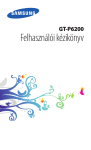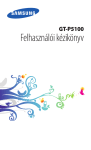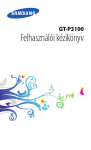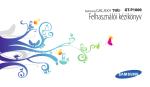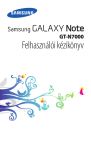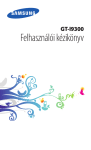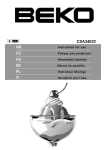Download Samsung GT-S5300 Felhasználói kézikönyv
Transcript
GT-S5300 Felhasználói kézikönyv A termék megfelel a rá vonatkozó 2,0 W/kg mértékű SAR határértéknek. A vonatkozó legmagasabb SAR értékek megtalálhatók az útmutató SAR információ fejezetében. Amikor a készüléket viszi vagy a testén www.sar-tick.com hordva használja, a rádiófrekvenciás kitettségi követelmények teljesítése érdekében vagy használjon jóváhagyott kiegészítőt, mint például tokot, vagy tartson legalább 1,5 cm távolságot a készülék és a teste között. Érdemes tudni, hogy a készülék akkor is adatokat sugározhat, amikor nem bonyolít telefonhívást. A kézikönyv használata Köszönjük, hogy ezt a Samsung mobil eszközt választotta. A készülék a Samsung kiemelkedő technológiájára és magas követelményeire épül, így minőségi mobilkommunikációt és szórakozást nyújt. Ezt a használati útmutató segít Önnek a készülék funkcióinak és szolgáltatásainak megismerésében. Fontos tudnivalók A biztonságos és helyes használat érdekében a készülék használatát megelőzően olvassa el a teljes használati útmutatót és biztonsági utasításokat. ●● Az útmutatóban található leírások a készülék alapértelmezett beállításain alapulnak. ●● A jelen használati útmutatóban látható ábrák és képernyőképek eltérhet a tényleges terméktől. ●● Az útmutatóban leírtak eltérhetnek a terméktől, illetve a szolgáltatóktól kapott szoftverektől, és előzetes értesítés nélkül megváltozhatnak. A használati útmutató legfrissebb kiadásáért látogasson el a Samsung honlapjára (www.samsung.com). ●● A kézikönyv használata 2 Az elérhető funkciók és kiegészítő szolgáltatások készülékenként, szoftverenként és szolgáltatónként változhatnak. ●● A használati utasítás formátuma és elkészítési módja az Android operációs rendszereken alapul, és a felhasználó által használt operációs rendszertől függően változhat. ●● A készüléken található alkalmazások a számítógépen futó alkalmazásokhoz képest eltérően működhetnek, és bizonyos funkciók hiányozhatnak, amelyek a számítógépes változatban megtalálhatók. ●● Az alkalmazások és funkcióik régiónként és hardverváltozatonként változhatnak. A Samsung nem vállal felelősséget a külső cégek által készített alkalmazások okozta teljesítményproblémákért. ●● A Samsung nem vállal felelősséget a felhasználó által elvégzett beállításjegyzék-módosítások vagy módosított operációs rendszer használatából adódó kompatibilitási és teljesítmény és inkompatibilitási problémákért. Az operációs rendszer személyre szabásának kísérlete a készülék vagy az alkalmazások hibás működését eredményezhetik. ●● Az eszköz szoftverfrissítéseit a Samsung honlapjáról (www.samsung.com) töltheti le. ●● A készülék által biztosított szoftverek, hangok, háttérképek és fényképek engedélye korlátozott használatra szól a Samsung és a megfelelő tulajdonosok közötti megállapodások értelmében. Ezen anyagok kinyerése és kereskedelmi vagy egyéb célú felhasználása sérti a szerzői jogokat. A Samsung nem felelős a szerzői jogok ilyen jellegű, felhasználó általi megsértéséért. ●● Az olyan adatszolgáltatásokért, mint az üzenetküldés, fel és letöltés, automatikus szinkronizálás vagy helymeghatározó szolgáltatások, a szolgáltató díjat számíthat fel. A többletköltségek elkerülése érdekében válasszon megfelelő adatforgalmat tartalmazó díjcsomagot. Bővebb információkért forduljon a szolgáltatójához. ●● Az útmutatót őrizze meg, hogy a jövőben is segítségül tudja hívni. ●● A kézikönyv használata 3 Az utasításban szereplő jelölések Mielőtt hozzáfogna, ismerkedjen meg a kézikönyvben használt ikonokkal: Figyelmeztetés – olyan helyzetekre hívja fel a figyelmet, amelyek az Ön vagy mások sérülését okozhatják Vigyázat! – olyan helyzetekre hívja fel a figyelmet, amelyek a telefon vagy más készülékek károsodását okozhatják Megjegyzés – jegyzetek, használati tanácsok és kiegészítő információk ► Lásd – kapcsolódó tudnivalókat tartalmazó oldalak, például: ► 12. o. (jelentése: “lásd a 12. oldalt”) → Majd – a beállítások vagy menük kiválasztási sorrendjében következő lépés előtt álló jel, például: Az alkalmazáslistában válassza a Beállítások → A telefon névjegye (jelentése: először a Beállítások, majd A telefon névjegye lehetőséget kell választani) Szerzői jog Copyright © 2012 Samsung Electronics Ezt a használati utasítást nemzetközi szerzői jogi törvények védik. A Samsung előzetes írásbeli engedélye nélkül a használati útmutató egyetlen része sem reprodukálható, terjeszthető, fordítható le vagy küldhető el semmilyen formában és semmilyen elektronikus vagy mechanikus eszközzel, beleértve a fénymásolást, a hangfelvételt és a különféle adattároló eszközökön való tárolást és az azokról történő lekérést. A kézikönyv használata 4 Védjegyek ●● A SAMSUNG név és a SAMSUNG embléma a Samsung Electronics bejegyzett védjegye. ●● Az Android logó, Google Search™, Google Maps™, Google Mail™, YouTube™, Android Market™, Google Latitude™, és Google Talk™ kifejezések a Google, Inc. vállalat védjegyei. ●● A és az SRS Labs Inc. bejegyzett védjegyei, A CS fejhallgató és a WOW HD technológiák az SRS Labs, Inc. licence alatt kerülnek felhasználásra. A Bluetooth® világszerte a Bluetooth SIG, Inc. bejegyzett védjegye. ●● Oracle és a Java kifejezések az Oracle és leányválalatai bejegyzett védjegyei. A további elnevezések, más tulajdonosok bejegyzett védjegyei lehetnek. ●● A Wi-Fi®, Wi-Fi Protected Setup™, Wi-Fi CERTIFIED™, és a Wi-Fi logó a Wi-Fi Alliance bejegyzett védjegye. ●● Az összes többi védjegy és szerzői jog a megfelelő tulajdonosok tulajdona. ●● A kézikönyv használata 5 Tartalom Összeszerelés .................................................... 10 Kicsomagolás ..................................................................................... 10 A készülék elrendezése .................................................................. 11 Gombok ................................................................................................ 12 A SIM-kártya és az akkumulátor behelyezése ...................... 13 Az akkumulátor feltöltése ............................................................. 14 A (külön beszerezhető) memóriakártya behelyezése ...... 17 A (külön beszerezhető) szíj felcsatolása . ................................ 20 Használatbavétel .............................................. 21 A készülék be vagy kikapcsolása ............................................... 21 Az érintőképernyő használata .................................................... 22 Az érintőképernyő és a billentyűk lezárása, illetve zárolásuk feloldása ........................................................................... 24 A kezdőképernyő ismertetése .................................................... 25 Alkalmazások megnyitása ............................................................ 29 Több alkalmazás elindítása .......................................................... 31 A készülék testreszabása ............................................................... 31 Szövegbevitel ..................................................................................... 36 Kommunikáció .................................................. 41 Telefonálás ........................................................................................... 41 Üzenetek .............................................................................................. 46 Google Mail ......................................................................................... 48 E-mail ..................................................................................................... 50 Google Csevegő ................................................................................ 52 Social Hub ............................................................................................ 53 Tartalom 6 Szórakozás ........................................................ 54 Fényképezőgép ................................................................................. 54 Galéria . .................................................................................................. 60 Zenék ..................................................................................................... 62 FM rádió ................................................................................................ 65 Személyes adatok ............................................. 68 Névjegyek ............................................................................................ 68 Naptár .................................................................................................... 71 Jegyzet .................................................................................................. 73 Hangrögzítő ........................................................................................ 73 Világháló ........................................................... 75 Internet ................................................................................................. 75 Koordináták . ....................................................................................... 79 Térkép .................................................................................................... 79 Market ................................................................................................... 81 Navigáció ............................................................................................. 82 Hírek és Időjárás ................................................................................ 83 Helyek .................................................................................................... 84 Samsung Apps . ................................................................................. 84 YouTube ................................................................................................ 85 Kapcsolati lehetőségek .................................... 87 USB kapcsolatok . .............................................................................. 87 Wi-Fi ........................................................................................................ 88 Mobil hálózat megosztása . .......................................................... 90 Bluetooth ............................................................................................. 91 GPS . ........................................................................................................ 93 VPN csatlakozások . .......................................................................... 94 Tartalom 7 Eszközök ............................................................ 97 Számológép ........................................................................................ 97 Óra . ......................................................................................................... 97 Letöltések ............................................................................................. 98 Google Search . .................................................................................. 98 Fájlok ...................................................................................................... 99 Polaris Viewer ................................................................................... 100 SIM Eszköztár .................................................................................... 101 Feladatkezelő ................................................................................... 102 Voice Search . .................................................................................... 102 Beállítások ....................................................... 103 A beállítás opciók elérése . .......................................................... 103 Vez. nélküli és hálózatok .............................................................. 103 Hívás ..................................................................................................... 105 Hang ..................................................................................................... 105 Kijelző . ................................................................................................. 106 Hely és biztonság . .......................................................................... 107 Alkalmazások . .................................................................................. 108 Fiókok és szinkronizálás ............................................................... 109 Védett adataim ................................................................................ 109 Tárhely ................................................................................................. 109 Nyelv és bevitel . .............................................................................. 110 Hangbe- és kimenet ...................................................................... 111 Kisegítő lehetőségek . ................................................................... 112 Dátum és idő .................................................................................... 113 A telefon névjegye ......................................................................... 113 Tartalom 8 Hibakeresés ..................................................... 114 Biztonsági információk .................................. 120 Index ................................................................ 132 Tartalom 9 Összeszerelés Kicsomagolás Ellenőrizze, hogy a termék doboza tartalmazza-e a következő összetevőket: ●● Mobiltelefon ●● Akkumulátor ●● Rövid kezelési útmutató Kizárólag a Samsung által jóváhagyott tartozékokat használjon. A feltört vagy nem jogtiszta szoftver hibás működést vagy olyan meghibásodásokat okozhat, amelyekre a gyártó jótállása nem érvényes. A készülékhez kapott összetevők és a rendelkezésre álló tartozékok régiónként és szolgáltatótól függően eltérőek lehetnek. ●● További tartozékokat a Samsung helyi forgalmazójától vásárolhat. ●● A mellékelt tartozékok kifejezetten a készülékhez lettek tervezve, és más készülékekkel nem kompatibilisek. ●● Más kiegészítők nem biztos, hogy kompatibilisek a készülékkel. ●● Összeszerelés 10 A készülék elrendezése Fülhöz helyezhető hangszóró Hangerő gomb Érintőképernyő Kezdőlap gomb Vissza gomb Beállítások gomb Mikrofon Többfunkciós csatlakozó Fényképező lencséje Fülhallgató csatlakozó GPS antenna1 Bekapcsoló-/ újraindító/ lezárógomb Hangszóró Hátsó fedél Belső antenna 1. A GPS funkció használata közben az antenna körüli részt ne érintse meg, és ne fedje le a kezével vagy más objektummal. Összeszerelés 11 Gombok Gombok Funkció A készülék bekapcsolása (hosszan lenyomva); A készülék beállítások megnyitása (hosszan Bekapcsolás/ lenyomva); a készülék visszaállítása Újraindítás1/ (8-10 másodpercig hosszan Lezárás lenyomva); Az érintőképernyő kikapcsolása és zárolása vagy bekapcsolása. Opció Készenléti módban megnyitja a Google keresés alkalmazást (hosszan lenyomva); Megnyitja az aktuális képernyőn elérhető opciók listáját; bizonyos alkalmazások használata közben megnyitja a keresés beviteli ablakot (hosszan lenyomva). Kezdőlap Visszatérés a kezdőképernyőre; A legutóbb használt alkalmazások listájának megnyitása (hosszan lenyomva). Vissza Visszatérés az előző képernyőre. Hangerő A készülék hangerejének szabályozása. 1. Amennyiben a készülék súlyosan meghibásodik, leáll, vagy lefagy, a funkciók visszaállításához szükség lehet a készülék alapállapotba állítására. Összeszerelés 12 A SIM-kártya és az akkumulátor behelyezése Szerződéskötéskor a mobilszolgáltatótól kap egy SIM-kártyát (Subscriber Identity Module, előfizetői azonosítómodul), amely tartalmazza az előfizetői adatokat, például a PIN kódot (személyi azonosítószám) és a kiegészítő szolgáltatásokat. 1 Vegye le a hátsó fedelet. Ügyeljen, hogy a hátlap levételekor ne tegyen kárt a körmében. 2 Ügyeljen rá, hogy a SIM-kártya aranyszínű érintkezői lefelé nézzenek. Összeszerelés 13 3 Helyezze be az akkumulátort. 4 Tegye vissza a hátsó fedelet. Az akkumulátor feltöltése A készülék használatbavétele előtt az akkumulátort fel kell tölteni. Az akkumulátor a töltővel, illetve USB adatkábellel számítógéphez csatlakoztatva tölthető fel. A készülékhez kizárólag a Samsung által jóváhagyott töltőket és kábeleket használjon. A jóvá nem hagyott töltők és kábelek az akkumulátor felrobbanását vagy a készülék károsodását okozhatják. Összeszerelés 14 Ha az akkumulátor kezd lemerülni, a készülék figyelmeztető hangjelzést ad, és megjelenik az alacsony töltöttségi szintet jelző üzenet. A készülék további használatához töltse fel az akkumulátort. ●● Amennyiben az akkumulátor teljesen lemerült, a készülék még csatlakoztatott töltővel sem kapcsolható be. A készülék bekapcsolása előtt hagyja egy ideig töltődni az akkumulátort. ●● ››Töltés hálózati töltővel 1 Nyissa ki a többfunkciós csatlakozóaljzat fedelét. 2 Dugja a töltő kisebbik végét a többfunkciós csatlakozóba. A töltő nem megfelelő csatlakoztatása a készülék súlyos károsodását okozhatja. A jótállás a helytelen használat miatt bekövetkező károkra nem terjed ki. Összeszerelés 15 3 Csatlakoztassa a töltő nagyobbik végét az elektromos fali aljzatba. ●● Amennyiben a készülék töltése közben a tápellátás ingadozik, az érintőképernyő kikapcsolhat. Ilyen esetben húzza ki töltőt a készülékből. ●● Töltés közben a készülék felmelegedhet. Ez normális jelenség, és nincs hatással a készülék élettartamára vagy teljesítményére. ●● Ha a telefon nem töltődik megfelelően, vigye el a készüléket és a töltőt egy Samsung-szervizbe. 4 Amikor az akkumulátor teljesen feltöltődött, húzza ki a töltőt a telefon csatlakozóaljzatából, majd a fali hálózati aljzatból. Ne távolítsa el az akkumulátort amíg a készülék a hálózati töltőhöz csatlakozik. Mert az a készülék sérülését okozhatja. Energiatakarékossági okokból használaton kívül húzza ki az adaptert a hálózati csatlakozóból. A töltőnek nincs kikapcsológombja, ezért az áramellátás megszüntetéséhez ki kell húzni a fali aljzatból. Használat során a tápegységnek a fali aljzathoz csatlakoztatva kell lennie. ››Töltés USB-kábel segítségével Töltés előtt kapcsolja be a számítógépet. 1 Nyissa ki a többfunkciós csatlakozóaljzat fedelét. 2 Dugja be az USB-kábel kisebb végét (mikro USB) a többfunkciós csatlakozóba. Összeszerelés 16 3 Dugja be az USB-kábel nagyobb végét a számítógép USB- portjába. Az USB-kábel típusától függően eltarthat egy ideig, amíg a töltés megkezdődik. 4 Amikor az akkumulátor teljesen feltöltődött, húzza ki az USBkábelt a telefon csatlakozóaljzatából, majd a számítógépből. ››Az energiafogyasztás csökkentése A készülék olyan funkciókat kínál, amely segít az energiatakarékosságban. Ezen beállítások személyre szabásával és a háttérben futó alkalmazások kikapcsolásával a készülék felöltésére ritkábban van szükség: ●● Amikor a készüléket nem használja, váltson alvó üzemmódba a Bekapcsoló gomb megnyomásával. ●● A feladatkezelő segítségével zárja be a szükségtelen alkalmazásokat. ●● Kapcsolja ki a Bluetooth funkciót. ●● Kapcsolja ki a Wi-Fi funkciót. ●● Kapcsolja ki az alkalmazások automatikus szinkronizálását. ●● Csökkentse a háttérvilágítás időtartamát. ●● Csökkentse kijelző fényerejét. A (külön beszerezhető) memóriakártya behelyezése A telefonba legfeljebb 32 GB kapacitású microSD™ vagy microSDHC™ memóriakártya helyezhető (a memóriakártya gyártójától és típusától függően). A Samsung a jóváhagyott iparági memóriakártyaszabványokat használja, de előfordulhat, hogy egyes márkák nem kompatibilisek a készülékkel. A nem kompatibilis memóriakártya használata a készülék vagy a memóriakártya meghibásodását okozhatja. Valamint tönkreteheti a memóriakártyán tárolt adatokat. Összeszerelés 17 A készülék a memóriakártyákon csak a FAT fájlrendszert támogatja. Ha más fájlrendszerre formázott memóriakártyát helyez a készülékbe, a készülék a memóriakártya újraformázását fogja kérni. ●● Az adatok gyakori írása és törlése csökkenti a memóriakártyák élettartamát. ●● Amikor memóriakártyát helyez a készülékbe, a memóriakártya fájlmappái az/sdcard/sd mappában jelennek meg a belső memóriában. ●● 1 Vegye le a hátsó fedelet. 2 Helyezzen be egy memóriakártyát az aranyszínű érintkezőkkel lefelé. 3 Nyomja a memóriakártyát a nyílásba addig, amíg az a helyére nem pattan. 4 Tegye vissza a hátsó fedelet. Összeszerelés 18 ››A memóriakártya eltávolítása Ellenőrizze, hogy a készülék nem használja-e a memóriakártyát. 1 Az alkalmazáslistában válassza a Beállítások →Tárhely → SD -kártya leválasztása lehetőséget. 2 Válassza az OK lehetőséget (ha szükséges). 3 Vegye le a hátsó fedelet. 4 Finoman nyomja meg a kártyát, hogy a rögzítése kioldjon. 5 Vegye ki a memóriakártyát. 6 Tegye vissza a hátsó fedelet. Adattovábbítás, illetve adatfogadás közben ne vegye ki a kártyát, mivel ez adatvesztéssel vagy a kártya, illetve a készülék károsodásával járhat. ››Egy memóriakártya formázása Ha számítógéppel formázta a memóriakártyát, előfordulhat, hogy a készülék nem ismeri fel. Formázza a memóriakártyát a készülékben. 1 Az alkalmazáslistában válassza a Beállítások → Tárhely → SD -kártya leválasztása lehetőséget. 2 Válassza az OK lehetőséget (ha szükséges). 3 Válassza az SD-kártya formázása → SD-kártya formázása → Mindent töröl lehetőséget. A memóriakártya formázása előtt készítsen biztonsági másolatot az összes fontos adatról. A gyártó a felhasználói tevékenység miatti adatvesztésre nem vállal jótállást. Összeszerelés 19 A (külön beszerezhető) szíj felcsatolása 1 Vegye le a hátsó fedelet. 2 Csúsztassa át a szíjat a nyíláson, és hurkolja át a kis kiemelkedésen. 3 Tegye vissza a hátsó fedelet. Összeszerelés 20 Használatbavétel A készülék be vagy kikapcsolása 1 Nyomja meg hosszan a Bekapcsoló gombot. 2 Írja be a SIM-kártya PIN-kódját, majd válassza az OK lehetőséget (ha szükséges). A készülék első bekapcsolásakor kövesse a képernyőn megjelenő utasításokat a készülék beállításához. A Google kiszolgálóval együttműködő alkalmazások használatához be kell jelentkeznie a Google fiókjába, vagy létre kell hoznia egyet. A készülék kikapcsolásához nyomja meg hosszan a bekapcsoló gombot, majd válassza a Kikapcsolás → OK lehetőséget. Ha olyan helyen tartózkodik, ahol a vezeték nélküli eszközök használatát korlátozzák – például repülőgépen vagy kórházban –, tartsa be a felhatalmazott személyzet által kihelyezett figyelmeztetéseket és az egyéb utasításokat. ●● A készülék kizárólag nem hálózati szolgáltatásainak használatához váltson át Repülő üzemmódra. ► 103. o. ●● Használatbavétel 21 Az érintőképernyő használata A készülék érintőképernyőjén egyszerűen választhat ki elemeket, és hajthat végre funkciókat. Ismerje meg az érintőképernyő használatához kapcsolódó alapvető műveleteket. Ne használjon hegyes tárgyakat, mert azok megkarcolhatják az érintőképernyőt. ●● Ügyeljen arra, hogy más villamos készülékek ne érjenek az érintőképernyőhöz. Az elektrosztatikus kisülések az érintőképernyő meghibásodását okozhatják. ●● Ügyeljen arra, hogy az érintőképernyőre ne kerüljön folyadék. Előfordulhat, hogy az érintőképernyő párás környezetben, vagy ha folyadék fröccsen rá, nem működik megfelelően. ●● Az érintőképernyő optimális használatához távolítsa el róla a védőfóliát még a készülék használatbavétele előtt. ●● Az érintőképernyő egyik rétege érzékeli az emberi test által kibocsátott gyenge elektromos töltéseket. A jobb teljesítmény érdekében az érintőképernyőt ujja hegyével érintse meg. Az érintőképernyő hegyes tárgyak, például érintőceruza vagy toll érintésére nem reagál. ●● Az érintőképernyőn a következő műveleteket hajthatja végre: Érintés Menüpont vagy beállítás kiválasztásához vagy alkalmazás elindításához érintse meg egyszer az érintőképernyőt. Használatbavétel 22 Hosszan megérintés Érintse meg az elemet és tartsa lenyomva legalább 2 másodpercig. Húzás Elem megérintése és áthelyezése új helyre. Dupla érintés Érintse meg kétszer gyorsan az elemet. Pöccintés Gyorsan felfelé, lefelé, balra és jobbra lépés a listákon és képernyőkön. Használatbavétel 23 Vékony Helyezze a két ujját egymástól távol, majd csíptesse össze őket. Ha egy adott ideig nem használja a készüléket, az érintőképernyő kikapcsol. A képernyő bekapcsolásához nyomja meg a bekapcsoló gombot vagy a Kezdőlap gomb. ●● Beállítható a várakozási idő amelyet a készülék kivár a kijelző kikapcsolása előtt. Az alkalmazáslistában válassza a Beállítások → Kijelző → Képernyő időkorlátja lehetőséget. ●● Az érintőképernyő és a billentyűk lezárása, illetve zárolásuk feloldása Ha bizonyos ideig nem használja a készüléket, akkor a készülék kikapcsolja és lezárja az érintőképernyőt, ezzel automatikusan megakadályozva a nem kívánt műveleteket. Az érintőképernyő és billentyűk kézi lezárásához nyomja meg a Bekapcsoló gombot. Ezek feloldásához kapcsolja vissza a képernyőt a bekapcsoló gomb, vagy a Kezdőlap gomb megnyomásával, érintse meg bárhol a képernyőt majd húzza az ujját a nagy körön kívülre. A készülék használatának, vagy a készüléken tárolt személyes adatok és információk hozzáférésének megakadályozásához bekapcsolható a képernyőzár funkció. ► 33. o. Használatbavétel 24 A kezdőképernyő ismertetése A kezdőképernyőn megtekintheti a készülék állapotát, és hozzáférhet az alkalmazásokhoz. A kezdőképernyő több panelből áll. Lépjen balra vagy jobbra a kezdőképernyő valamelyik paneljének megtekintéséhez. A képernyő tetején valamely pont kiválasztásával közvetlenül is a kívánt panelra léphet. ››Állapotjelző ikonok A kijelzőn megjelenő ikonok régiónként és szolgáltatóként változhatnak. Ikon Leírás Nincs jel Térerő GPRS hálózathoz csatlakozva EDGE hálózathoz csatlakozva UMTS hálózathoz csatlakozva HSDPA hálózathoz csatlakozva Wi-Fi hozzáférési pont csatlakozva Bluetooth funkció bekapcsolva GPS bekapcsolva Hívás folyamatban Nem fogadott hívás Szinkronizálás web kiszolgálóval Használatbavétel 25 Ikon Leírás Számítógéphez csatlakozva Nincs behelyezve SIM-kártya Memóriakártya behelyezve Új üzenet Ébresztés bekapcsolva Roaming (a szolgáltatási területen kívül) Csendes mód bekapcsolva Rezgés mód bekapcsolva Repülő üzemmód bekapcsolva Figyelmeztetés hibára vagy más eseményre Akkumulátor töltöttségi szintje ››Az értesítések panel használata Az értesítések panel megnyitásához érintse meg az állapotjelző ikonok területét és húzza azt lefelé. A panel elrejtéséhez húzza fel a panel alját. Az értesítések panelen megtekintheti a telefon aktuális állapotát és használhatja az alábbi lehetőségeket: ●● WiFi: a Wi-Fi funkció aktiválása vagy kikapcsolása. ► 88. o. ●● BT: a Bluetooth funkció be-, illetve kikapcsolása. ► 91. o. ●● GPS: a GPS funkció be-, illetve kikapcsolása. ► 93. o. Használatbavétel 26 ●● ●● Csendes hangmód: a Csendes mód be-, illetve kikapcsolása. Auto. elforg.: a kezelőfelület elfordulásának engedélyezése vagy tiltása, maikor a készüléket elfordítják. A rendelkezésre álló beállítások szolgáltatótól és régiótól függően eltérőek lehetnek. ››Egy elem felvétele a kezdőképernyőre A Kezdőképernyő személyre szabható gyorsgombok, widgetek és mappák hozzáadásával. 1 Érintse meg a kezdőképernyő üres területét, vagy nyomja meg a Beállítások gombot és válassza a Hozzáad lehetőséget. 2 Jelöljön ki egy kategóriát. Widgetek: widgetek hozzáadása. A widgetek vagy vezérlők kisméretű alkalmazások, amelyek segítségével kényelmesen elérhetők bizonyos funkciók és információk a kezdőképernyőről. ●● Gyorsgombok: különféle elemekre, például alkalmazásokra, könyvjelzőkre vagy névjegyekre mutató gyorsgombok felvétele. ●● Mappák: új mappa vagy mappák hozzáadása a névjegyek tárolására. ●● Háttérképek: kiválaszthatja a kezdőképernyő háttérképét. ●● 3 Válassza ki a kívánt elemet. ››Egy elem mozgatása a kezdőképernyőn Érintsen meg hosszan egy elemet és húzza az új helyére. Használatbavétel 27 ››Egy elem eltávolítása a Home képernyőről Érintsen meg hosszan egy elemet és húzza a kukába. ››Egy panel hozzáadása vagy eltávolítása a Kezdőképernyőről A widgetek szervezéséhez kezdőképernyő panelek adhatók hozzá vagy távolíthatók el. 1 A kezdőképernyőn nyomja meg a Beállítások gombot és válassza a Szerkeszt lehetőséget. Másik megoldásként, a Szerkesztés módra váltáshoz tegye két ujját a képernyőre, majd közelítse azokat egymáshoz. 2 Panelek hozzáadása, eltávolítás vagy újraszervezése: Egy panel eltávolításához érintse meg hosszan a panel bélyegképét és húzza a kukába. ●● Új panel hozzáadásához válassza a lehetőséget. ●● A panelek elrendezésének módosításához érintse meg és tartsa nyomva az áthelyezni kívánt panel bélyegképét, majd húzza a kívánt helyre. ●● 3 Az előző képernyőre visszatéréshez nyomja meg a Vissza gombot. Használatbavétel 28 Alkalmazások megnyitása Indítson el alkalmazásokat és használja ki a legjobban a készülék funkcióit. Az igényeinek megfelelően átszervezheti az alkalmazások listáját, vagy a készülék funkcióinak bővítéséhez letölthet alkalmazásokat az internetről. 1 Az alkalmazáslista eléréséhez a kezdőképernyőn válassza a lehetőséget. 2 Görgessen balra vagy jobbra a kívánt képernyőhöz. A képernyő tetején valamely pont kiválasztásával közvetlenül is a kívánt képernyőre léphet. 3 Jelöljünk ki egy alkalmazást. 4 Az előző képernyőre visszatéréshez nyomja meg a Vissza gombot. Kezdőképernyőre visszatéréshez nyomja meg a Kezdőképernyő gombot. ●● Az alkalmazáslistában egy ikon nyomva tartásával alkalmazás gyorsgombok adhatók a kezdőképernyőhöz. ●● Ha egyes szolgáltatások használata közben elforgatja a készüléket, a kijelző képe is fordul. A kezelőfelület elfordulásának megakadályozásához válassza a Beállítások → Kijelző → Képernyő aut. elforg. lehetőséget. Használatbavétel 29 ››Alkalmazások rendezése Az alkalmazáslistában az alkalmazások sorrendje módosítható, és különféle kategóriákba rendezhetők. 1 Az alkalmazáslistában nyomja meg a Beállítások gombot és válassza a Szerkeszt lehetőséget. 2 Érintse meg hosszan az alkalmazás ikonját. 3 Húzza az alkalmazást egy új helyre. Az alkalmazás áthelyezhető egy másik képernyőre, vagy a képernyő alján található gyors elérésű panelre. 4 Nyomja meg a Beállítások gombot, majd válassza a Mentés lehetőséget. ››Alkalmazások letöltése 1 Az alkalmazáslistában válassza a Market (Play Áruház) vagy Samsung Apps lehetőséget. 2 Keressen egy alkalmazást, és töltse le a készülékre. Ha más forrásból letöltött alkalmazásokat telepít, a Beállítások → Alkalmazások → Ismeretlen források lehetőséget kell választania. ››Alkalmazás törlése 1 Az alkalmazáslistában nyomja meg a Beállítások gombot és válassza a Szerkeszt lehetőséget. 2 Egy alkalmazás ikonon válassza a az OK lehetőséget. lehetőséget, majd válassza ››Nemrég használt alkalmazások elérése 1 A legutóbb használt alkalmazások listájának megnyitásához hosszan nyomja meg a Kezdőképernyő gombot. 2 Jelöljünk ki egy alkalmazást. Használatbavétel 30 Több alkalmazás elindítása A telefon egyszerre több feladat végrehajtására, azaz egyszerre több alkalmazás futtatására is képes. Több alkalmazás elindításához egy alkalmazás használata közben nyomja meg a Kezdőlap gombot. Majd válassza ki a Kezdőképernyőről az elindítani kívánt másik alkalmazást. ››Alkalmazások kezelése A feladatkezelővel számos alkalmazás kezelhető. 1 Az alkalmazáslistában válassza a Feladatkezelő → Aktív alkalmazások lehetőséget. A feladatkezelő elindítja és megjeleníti az aktív alkalmazásokat. 2 Aktív alkalmazások irányítása: ●● ●● Alkalmazás bezárásához válassza a Befejez ikont. Az összes futó alkalmazás bezárásához válassza a Össz. bef. lehetőséget. A készülék testreszabása Még többet kihozhat a készülékből, ha saját igényeinek megfelelően módosítja a beállításait. ››Megjelenítési nyelv megváltoztatása 1 Az alkalmazáslistában válassza a Beállítások → Nyelv és bevitel → Nyelv kiválasztása lehetőséget. 2 Válasszon nyelvet. Használatbavétel 31 ››Az érintési hangok ki- és bekapcsolása Az alkalmazáslistában válassza a Beállítások → Hang → Hallható kiválasztás lehetőséget. ››A billentyűhangok hangerejének módosítása A kezdőképernyőn nyomja meg felfelé vagy lefelé a hangerő szabályozó gombot. ››A hívási csengőhang módosítása 1 Az alkalmazáslistában válassza a Beállítások → Hang → 2 Telefon csengőhangja menüpontot. Válasszon csengőhangot → OK. ››Átváltás Csendes üzemmódra A készülék némításához, illetve a némítás megszüntetéséhez tegye a következőt: ●● Az értesítések panel megnyitásához érintse meg az állapotjelző ikonok területét és húzza lefelé, majd válassza a Csendes hangmód lehetőséget. ●● Nyomja meg hosszan a bekapcsoló gombot, majd válassza a Csendes mód lehetőséget. ●● Az alkalmazáslistában válassza a → Bill.-zet lehetőséget, gombot. majd érintse meg hosszan a ››A kezdőképernyő háttérképének kiválasztása 1 A kezdőképernyőn nyomja meg a Beállítások gombot és 2 válassza a Háttérkép lehetőséget. Válasszon egy képmappát → egy képet. ››Megjelenítés betűtípusának megváltoztatása 1 Az alkalmazáslistában válassza a Beállítások → Kijelző → Képernyő → Betűstílus lehetőséget. 2 Válasszon betűtípust. Használatbavétel 32 ››A kijelző fényerejének beállítása A kijelző fényereje befolyásolja, hogy milyen gyorsan merül le az akkumulátor. 1 Az alkalmazáslistában válassza a Beállítások → Kijelző → Fényerő lehetőséget. 2 Húzza a csúszkát balra vagy jobbra. 3 Válassza az OK lehetőséget. ››A készülék védelme A készülék lezárható egy mintával, PIN-kóddal vagy jelszóval. Amikor a képernyő le van zárva, a készülék bekapcsolásakor vagy az érintőképernyő feloldásakor a készülék minden alkalommal jelszót kér. Ha elfelejti a jelszavát, a visszaállításhoz vigye el a telefont egy Samsung-szervizbe. ●● A Samsung nem vállal felelősséget a jelszó vagy bármely személyes adat elvesztéséért és a nem jogtiszta szoftverek okozta károkért. ●● Feloldóminta beállítása 1 Az alkalmazáslistában válassza a Beállítások → Hely és biztonság → Képernyőzár beállítása → Minta lehetőséget. 2 Olvassa el a képernyőn megjelenő utasításokat, és tekintse meg a feloldóminta-példákat, majd válassza a Tovább lehetőséget. 3 Rajzoljon egy mintát legalább 4 pontot összekötve és válassza a Folytatás lehetőséget. 4 A jóváhagyáshoz rajzolja meg újra a mintát és válassza a Megerősít lehetőséget. Használatbavétel 33 PIN-kód beállítása 1 Az alkalmazáslistában válassza a Beállítások → Hely és biztonság → Képernyőzár beállítása → PIN lehetőséget. 2 Adja meg az új PIN kódot és válassza a Folytatás lehetőséget. 3 Adja meg ismét a PIN kódot, majd válassza az OK lehetőséget. Feloldó jelszó beállítása 1 Az alkalmazáslistában válassza a Beállítások → Hely és biztonság → Képernyőzár beállítása → Jelszó lehetőséget. 2 Adja meg az új jelszót (alfanumerikus karakterek) és válassza a Folytatás lehetőséget. 3 Adja meg ismét a jelszót, majd válassza az OK lehetőséget. ››SIM-kártya zárolása A készüléket a SIM-kártyához kapott PIN-kód segítségével zárhatja le. A SIM-biztonság engedélyezése után a készülék minden bekapcsolásakor, illetve a PIN kódot igénylő alkalmazások megnyitásához meg kell adnia a PIN kódot. 1 Az alkalmazáslistában válassza a Beállítások → Hely és biztonság → SIM PIN beállításai → SIM PIN bekapcsolása menüpontot. 2 Írja be a PIN-kódot, majd válassza az OK lehetőséget. Ha túl sokszor ír be helytelen PIN kódot, a rendszer letiltja a SIM-kártyát. A tiltás feloldásához PIN-feloldó kódot (PUK kódot) kell beírnia. ●● Ha a SIM kártya téves PUK kód megadása miatt tiltódik le, a tiltás feloldásához vigye be a kártyát a szolgáltatójához. ●● Használatbavétel 34 ››A mobilkereső funkció bekapcsolása Ha valaki új SIM-kártyát helyez az elvesztett vagy ellopott készülékbe, a mobilkereső funkció automatikusan elküldi a kapcsolat telefonszámát a megadott címzetteknek, így könnyen megtalálható és visszaszerezhető a készülék. Ennek a funkciónak a használatához, így az eszköz interneten keresztüli távoli vezérléséhez létre kell hoznia egy Samsung felhasználói fiókot. 1 Az alkalmazáslistában válassza a Beállítások → Hely és biztonság → SIM-csere jelzése → Bejelentkezés lehetőséget. 2 Adja meg a Samsung fiókjához tartozó felhasználónevet és jelszót, majd válassza a Bejel. lehetőséget. Új Samsung fiók létrehozásához válassza a Regisztráció lehetőséget. 3 Válassza az Értesítő üzenet címzettjei lehetőséget. 4 Adja meg újra a Samsung fiókhoz tartozó jelszót. majd válassza a OK lehetőséget. 5 Válassza a címzettek mezőt és adjon hozzá címzetteket: Adja meg a telefonszámokat manuálisan az országkóddal és a + jellel együtt. ●● Válasszon telefonszámokat a névjegylistából a címzett mező alatti ikon kiválasztásával. ●● 6 Írja be a címzetteknek küldendő üzenetet. 7 Válassza a Kész lehetőséget. Használatbavétel 35 Szövegbevitel Szöveget a virtuális billentyűzet gombjait megérintve vagy a képernyőre írva vihet be. Bizonyos nyelveken a szövegbevitel nem támogatott. Ilyenkor szöveg beírásához módosítania kell a beviteli nyelvet valamelyik támogatott nyelvre. ››A szövegbevitel módjának módosítása Hosszan érintse meg a szövegmezőt, és válassza a Beviteli mód → egy szövegbeviteli módot. ››Szövegbevitel a Samsung billentyűzettel 1 Válassza a típust. → Billentyűzettípusok → egy billentyűzet 2 Írja be a szöveget az alfanumerikus billentyűzet segítségével vagy kézzel a képernyőre írva. Amikor szöveget ír be, forgassa el a készüléket, hogy a QWERTY billentyűzet szélesvásznú képernyőn jelenjen meg. A szöveg beviteléhez válassza ki a szükséges virtuális billentyűket. Az alábbi gombokat is használhatja: 1 2 3 4 5 6 7 8 Használatbavétel 36 Szám Művelet 1 Váltás kis- és nagybetű között. 2 Szövegbeviteli mód váltás. 3 Szövegbevitel hang alapján. Ez a funkció csak akkor elérhető, amikor a hangbemenet funkció be van kapcsolva. 4 Szóköz beszúrása. 5 Bevitt szöveg törlése. 6 Sortörés. 7 Billentyűzet beállítások megnyitása; Szövegbeviteli mód módosítása (hosszan megérintve). 8 Nyissa meg a hangulatjel panelt (hosszan megérintve). Amikor a 3x4 billentyűzet segítségével visz be szöveget, a következő módok használhatók: Beviteli mód Művelet ABC 1. Az ABC módra váltáshoz válassza az ABC lehetőséget. 2. Válassza ki a hozzátartozó virtuális billentyűt, amíg megjelenik a megfelelő karakter. XT9 (Prediktív szöveg) 1. ABC üzemmódban válassza a XT9 lehetőséget. Az XT9 melletti pont zöldre vált. 2. Egy szó beviteléhez válassza a hozzá tartozó virtuális billentyűt. 3. Amennyiben a szó helyesen jelenik meg, szóköz beszúrásához nyomja meg a gombot. Ha nem a kívánt szó jelenik meg, ikont majd válassza ki a válassza a helyes szót a megjelenő listáról. Használatbavétel 37 Beviteli mód Szám Szimbólum Művelet 1. Számmódra váltáshoz válassza az 123 lehetőséget. 2. Válasszon ki egy számot. ABC vagy XT9 módban számokat a virtuális billentyűk lenyomva tartásával adhat meg. 1. Szimbólum módba kapcsoláshoz válassza a ?#+ lehetőséget. 2. Egy szimbólumkészletre lépéshez válasza a ◄ vagy ► gombot. 3. Válasszon egy szimbólumot. ››Szöveg bevitele a Swype billentyűzet segítségével 1 Válassza ki a szó első karakterét és húzza az ujját a második karakterre anélkül, hogy felemelné az ujját a képernyőről. 2 Folytassa a műveletet addig, amíg be nem fejezi a szó betűzését. 3 Emelje fel az ujját. 4 Amennyiben készülék a helyes szót ismeri fel, válassza a lehetőséget. Ha a készülék nem a helyes szót ismeri fel, válassza ki a helyes szót a megjelenő listáról. Használatbavétel 38 5 A teljes szöveg beviteléhez ismételje meg az 1-4. lépést. A szöveg beírását a gombok érintésével is elvégezheti. ●● A gomb felső részén megjelenő karakter beírásához érintse meg és tartsa nyomva az adott gombot. Ékezetes karakterek, szimbólumok és számok beszúrásához érintse meg és tartsa nyomva a gombot addig, amíg megjelenik a karakter lista. ●● Az alábbi gombokat is használhatja: 1 2 3 Szám 4 5 6 7 Művelet 1 Váltás kis- és nagybetű között. 2 Swype tipp képernyő megnyitása; Swype súgó információk megnyitása (hosszan megérintve). 3 Szövegbeviteli mód váltás. 4 Bevitt szöveg törlése. 5 Sortörés. 6 Szövegbevitel hang alapján. 7 Szóköz beszúrása. Használatbavétel 39 ››Szöveg másolása és beillesztése A szövegmezőből szövegek másolhatók és beilleszthetők egy másik alkalmazásba. 1 Helyezze a kurzort a másolni kívánt szöveg elejére. 2 Válassza a ikont. 3 Válassza a Szó kiválasztása vagy Összes kijelölése lehetőséget. 4 A szöveg kiválasztásához húzza a vagy ikonokat. 5 A szöveg vágólapra másolásához válassza a Másol vagy Kivág lehetőséget. 6 A másik alkalmazásban vigye a kurzort arra a pontra, ahová a szöveget be szeretné illeszteni. 7 A szöveg vágólapról a beviteli mezőbe való beillesztéséhez válassza a → Beilleszt lehetőséget. Használatbavétel 40 Kommunikáció Telefonálás Ismerje meg a telefonálási funkciókat, például a hívások kezdeményezését és fogadását a telefonálás közben elérhető funkciók használatával, valamint a telefonálással kapcsolatos szolgáltatások testreszabását és igénybevételét. A véletlen adatbevitel elkerülése érdekében a készülék hívás közben automatikusan lezárja az érintőképernyőt. Az érintőképernyő feloldásához érintse meg duplán a Dupla érintés a feloldáshoz lehetőséget. ››Hívás kezdeményezése 1 Az alkalmazáslistában válassza a → Bill.-zet lehetőséget, majd írja be a telefonszámot a körzetszámmal együtt. 2 Beszédcélú hívás kezdeményezéséhez válassza a lehetőséget. 3 A hívás befejezéséhez válassza a Hívás befejezése lehetőséget. ●● A névjegylistából gyakran hívott számok elmenthetők. ► 68. o. ●● A hívásnaplók eléréséhez és az utoljára hívott számok újrahívásához válassza a → Naplók lehetőséget. ››Hívás fogadása 1 Bejövő hívás közben válassza a lehetőséget és húzza az ujját a nagy körön kívülre. A csengőhang elnémításához nyomja meg a hangerő gombot. 2 A hívás befejezéséhez válassza a Hívás befejezése lehetőséget. Kommunikáció 41 ››Hívás elutasítása Bejövő hívás közben válassza a nagy körön kívülre. lehetőséget és húzza az ujját a ››Nemzetközi hívás kezdeményezése 1 Az alkalmazáslistában válassza a → Bill.-zet lehetőséget, majd a + karakter beszúrásához érintse meg hosszan a karaktert. 2 Adja meg a teljes számot (országkód, körzetszám és telefonszám). 3 A szám tárcsázásához válassza a lehetőséget. ››A mikrofonos fejhallgató használata A hívások kényelmes fogadásához és irányításához a készülékhez csatlakoztasson fejhallgatót. ●● Hívás fogadásához nyomja meg a mikrofonos fülhallgató gombját. ●● Hívás elutasításához nyomja meg hosszan a fülhallgató gombját. ●● Hívás tartásba helyezéséhez vagy tartásban lévő hívás visszavételéhez nyomja meg hosszan a mikrofonos fülhallgató gombját. ●● Hívás befejezéséhez nyomja meg a mikrofonos fülhallgató gombját. ››Beszédcélú hívás közben használható opciók Hanghívás közben a következő beállítások használhatók: ●● A hangerő beállításához nyomja felfelé vagy lefelé a hangerőszabályzó gombot. ●● A hívás tartásba helyezéséhez válassza a Tart lehetőséget. Tartott hívás visszavételéhez válassza a Beléptet lehetőséget. Kommunikáció 42 Második hívás tárcsázásához válassza a Új hívás lehetőséget, majd tárcsázza a másik telefonszámot. ●● Nyissa meg a partnerlistát és válassza az Új hívás → Névjegyek lehetőséget. ●● A két hívás között az Átvált paranccsal válthat. ●● Egy második hívás fogadásához a várakozó hívás hangjelzés elhangzásakor válassza a lehetőséget, majd húzza az ujját a nagy körön kívülre. A készülék megkérdezi, hogy befejezze vagy tartásba helyezze-e az első hívást. A szolgáltatás használatához elő kell fizetnie a hívásvárakoztatási szolgáltatásra. ●● A tárcsázóképernyő megnyitásához válassza az Új hívás lehetőséget. ●● A kihangosítás funkció használatához válassza a Hangszóró lehetőséget. Zajos környezetben nehezebben hallható a beszélgetés, ha a kihangosító funkciót használja. A jobb hallhatóság érdekében használja a normál üzemmódot. ●● Ha ki szeretné kapcsolni a mikrofont, hogy a másik fél ne hallja Önt, válassza a Némít lehetőséget. ●● Ha a Bluetooth mikrofonos fülhallgatón keresztül kíván beszélgetést folytatni, válassza a BT fülh lehetőséget. ●● Többrésztvevős hívás (konferenciahívás) kezdeményezéséhez kezdeményezze vagy fogadja a második hívást, majd amikor a kapcsolat létrejött, válassza az Egyesítés lehetőséget. A fenti lépések megismétlésével további beszélgetőpartnereket is bevonhat. A szolgáltatás használatához elő kell fizetnie a konferenciahívás szolgáltatásra. ●● A tartásban lévő híváshoz az aktuális hívás beléptetéséhez, válassza a → Átadás lehetőséget. Az Ön kapcsolata ekkor mindkét féllel megszakad. ●● Kommunikáció 43 ››A nem fogadott hívás megtekintése és tárcsázása A készülék megjeleníti a nem fogadott hívásokat. A hívás visszahívásához érintse meg az állapotjelző ikonok területét és húzza lefelé az értesítések panel megnyitásához, majd válassza a nem fogadott hívás értesítést. ››A Fixlista (FDN) üzemmód bekapcsolása FDN üzemmódban a készülék megakadályozza a kimenő hívásokat bármely olyan telefonszámra, amely nincs elmentve a SIM-kártya fixlistájában. 1 Az alkalmazáslistában válassza a Beállítások → Hívás → Fixlistás számok lehetőséget. 2 Válassza a Fixlista engedélyezése lehetőséget. 3 Írja be a SIM-kártya PIN2-kódját, majd válassza az OK lehetőséget. 4 Válassza a Fixlista lehetőséget és adjon hozzá névjegyeket. ››Hívásátirányítás beállítása A hívásátirányítás egy hálózati funkció, amellyel a bejövő hívások egy megadott számra továbbíthatók. Ez a funkció a különféle feltételekhez külön beállítható. 1 Az alkalmazáslistában válassza a Beállítások → Hívás → Hívásátirányítás menüpontot. 2 Válasszon ki egy helyzetet. 3 Írja be azt a számot, amelyre a hívásokat át szeretné irányítani, majd válassza az Engedélyezés lehetőséget. A beállítást a rendszer továbbítja a hálózatra. Kommunikáció 44 ››Hívásvárakoztatás beállítása A hívásvárakoztatás egy hálózati szolgáltatás, amely értesíti Önt, ha egy hívás közben egy másik hívás is beérkezik. Az alkalmazáslistában válassza a Beállítások → Hívás → További beállítások → Hívásvárakoztatás menüpontot. A beállítást a rendszer továbbítja a hálózatra. ››Hívás vagy üzenetnaplók megtekintése A hívás és üzenetnaplók típus szerint szűrve tekinthetők meg. 1 Az alkalmazáslistában válassza a → Naplók lehetőséget. 2 Nyomja meg a Beállítások gombot, majd válassza a Megtekintés → egy lehetőséget. A naplóbejegyzésen jobbra vagy balra lépve hívást kezdeményezhet vagy üzenetet küldhet a partnernek. 3 A részletek megtekintéséhez válasszon ki egy naplóbejegyzést. A részletes nézetből hívásokat kezdeményezhet, üzenetet küldhet rájuk, illetve felveheti őket a névjegyzékbe vagy az automatikusan elutasítandó számok listájára. Kommunikáció 45 Üzenetek Ismerje meg, hogyan hozhatók létre és küldhetők el szöveges (SMS) és multimédiás (MMS) üzenetek, és hogyan tekinthetők meg és kezelhetők a küldött és fogadott üzenetek. Ha nem a saját szolgáltatója területén tartózkodik, az üzenetek küldéséért és fogadásáért a szolgáltatója külön díjat számolhat fel. Bővebb információkért forduljon a szolgáltatójához. ››Szöveges üzenet küldése 1 Az alkalmazáslistában válassza a 2 Címzettek hozzáadása: → Új üzenet lehetőséget. Adja meg a telefonszámokat kézzel, pontosvesszővel vagy vesszővel elválasztva. ●● Válasszon telefonszámokat a hívás, üzenet vagy névjegylistából a címzett mező alatti opciók kiválasztásával. ●● 3 Válassza ki a szövegmezőt, és írja be az üzenet szövegét. Hangulatjel beszúrásához nyomja meg a Beállítások gombot, majd válassza az Emotikon beszúrása lehetőséget. 4 Üzenet küldéséhez válassza a Küldés lehetőséget. Kommunikáció 46 ››Multimédiás üzenet küldése 1 Az alkalmazáslistában válassza a 2 Címzettek hozzáadása: → Új üzenet lehetőséget. Adja meg a telefonszámokat vagy e-mail címeket kézzel, pontosvesszővel vagy vesszővel elválasztva. ●● Válasszon telefonszámokat vagy e-mail címeket a hívás, üzenet vagy névjegylistából a címzett mező alatti opciók kiválasztásával. Ha e-mail címet ad meg, a készülék az üzenetet multimédiás üzenetté alakítja. ●● 3 Válassza ki a szövegmezőt, és írja be az üzenet szövegét. Hangulatjel beszúrásához nyomja meg a Beállítások gombot, majd válassza az Emotikon beszúrása lehetőséget. 4 Válassza a ikont, és csatoljon fájlt az üzenethez. 5 Nyomja meg a beállítások gombot és válassza a Tárgy hozzáadása lehetőséget, majd adja meg a tárgyat. 6 Üzenet küldéséhez válassza a Küldés ikont. ››Szöveges vagy multimédiás üzenet megtekintése 1 Az alkalmazáslistában válassza a lehetőséget. Az üzenetek névjegyenként üzenetláncként kerülnek csoportosításra. 2 Válasszon egy névjegyet. 3 További részletek megtekintéséhez válasszon egy multimédiás üzenetet. Kommunikáció 47 ››Hangposta üzenet meghallgatása Amennyiben a készüléket úgy állította be, hogy a hívásokat átirányítsa egy hangposta kiszolgálóra, a hívók hangüzeneteket hagyhatnak, amikor Ön nem fogadja a hívást. 1 Az alkalmazáslistában válassza a majd érintse meg hosszan a → Bill.-zet lehetőséget, gombot. 2 Kövesse a hangposta-kiszolgáló utasításait. A hangposta-kiszolgálót csak úgy tudja elérni, ha előbb menti a hangposta-kiszolgáló telefonszámát. A számmal kapcsolatban vegye fel a kapcsolatot a szolgáltatójával. Google Mail Ismerje meg, hogyan küldhet vagy tekinthet meg e-mail üzeneteket a Google Mail™ internetes szolgáltatás segítségével. Ez a funkció nem minden országban és nem minden szolgáltatónál érhető el. ●● A régiótól és szolgáltatótól függően előfordulhat, hogy ez a menü más néven jelenik meg. ●● ››E-mail üzenet küldése 1 Az alkalmazáslistában válassza a Google Mail lehetőséget. 2 Nyomja meg a Beállítások gombot, majd válassza az Levélírás lehetőséget. 3 Válassza a címzett mezőt és adjon meg egy e-mail címet. 4 Az üzenet tárgyának megadásához válassza a Tárgy mezőt. 5 Válassza ki a szövegmezőt, és írja be az e-mail szövegét. Kommunikáció 48 6 Nyomja meg a Beállítások gombot és válassza a Csatolás lehetőséget, majd csatoljon egy fájlt. 7 Üzenet küldéséhez válassza a ikont. Ha kapcsolat nélküli üzemmódban van, vagy a szolgáltatási területén kívül tartózkodik, az üzenet mindaddig az üzenetszálon marad, amíg újra a hálózatra nem kapcsolódik, és be nem lép a saját szolgáltatási területére. ››E-mail üzenet megtekintése 1 Az alkalmazáslistában válassza a Google Mail lehetőséget. 2 Az üzenetlista frissítéséhez nyomja meg a Beállítások gombot és válassza a Frissítés lehetőséget. 3 Válasszon egy e-mail üzenetet. Az üzenetnézetből az alábbi lehetőségeket választhatja: ●● Az előző vagy következő üzenetre lépéshez válassza a vagy lehetőséget. ●● Az üzenetet az Archiválás paranccsal archiválhatja. ●● Az üzenet törléséhez válassza a Törlés lehetőséget. ●● Az üzenet kedvencekhez adásához válassza a ikont. ●● Az üzenetre válaszadáshoz válassza a ikont. ●● Az üzenet minden címzettjének válasz küldéséhez válassza a → Mindenkinek lehetőséget. ●● Az üzenet másoknak továbbításához válassza a → Továbbítás lehetőséget. Az elérhető lehetőségek az e-mail fiók típusától függően változhatnak. Kommunikáció 49 E-mail Ismerje meg, hogyan küldhet és tekinthet meg e-maileket saját vagy vállalati e-mail fiókja segítségével. ››E-mail fiók beállítása 1 Az alkalmazáslistában válassza az E-mail lehetőséget. 2 Írja be az e-mail címét és a jelszavát. 3 Válassza a Tovább lehetőséget. A fiók beállításainak kézi megadásához válassza a Kézi beáll. lehetőséget. 4 Kövesse a képernyőn megjelenő utasításokat. Az e-mail fiók beállításának befejezésekor az e-mail üzenetek letöltődnek a készülékre. Amennyiben kettő, vagy több fiókot hozott létre, választhat az e-mail fiókok között. Válasszon ki egy fióknevet a képernyő bal felső sarkában és válassza ki azt a fiókot, amelynek üzeneteit le szeretné tölteni. ››E-mail üzenet küldése 1 Az alkalmazáslistában válassza az E-mail lehetőséget. 2 Nyomja meg a Beállítások gombot, majd válassza az Üzenet írása lehetőséget. 3 Címzettek hozzáadása: E-mail címek bevitele kézileg, pontosvesszővel vagy vesszővel elválasztva. ●● Válasszon e-mail címeket a hívás, üzenet vagy névjegylistából a címzett mező alatti opciók kiválasztásával. ●● Kommunikáció 50 4 Az üzenet tárgyának megadásához válassza a Tárgy mezőt. 5 Válassza ki a szövegmezőt, és írja be az e-mail szövegét. 6 Válassza a Csatol lehetőséget, és csatoljon fájlt az üzenethez. 7 Üzenet küldéséhez válassza a Küldés ikont. Ha kapcsolat nélküli üzemmódban van, vagy a szolgáltatási területén kívül tartózkodik, az üzenet mindaddig az üzenetszálon marad, amíg újra a hálózatra nem kapcsolódik, és be nem lép a saját szolgáltatási területére. ››E-mail üzenet megtekintése 1 Az alkalmazáslistában válassza az E-mail lehetőséget. 2 Az üzenetlista frissítéséhez nyomja meg a Beállítások gombot és válassza a Frissítés lehetőséget. 3 Válasszon egy e-mail üzenetet. Az üzenetnézetből az alábbi lehetőségeket választhatja: ●● Az előző vagy következő üzenetre lépéshez válassza a vagy lehetőséget. ●● Az üzenetre válaszadáshoz nyomja meg a Beállítások gombot, majd válassza a Válaszol lehetőséget. ●● Az üzenet másoknak továbbításához nyomja meg a Beállítások gombot, majd válassza a Továbbküldés lehetőséget. ●● Az üzenet törléséhez nyomja meg a Beállítások gombot, majd válassza a Töröl lehetőséget. ●● Egy üzenet másik mappába helyezéséhez nyomja meg a Beállítások gombot, majd válassza az Áthelyezés mappába lehetőséget. ●● Az üzenetből a képek betöltéséhez nyomja meg a Beállítások gombot, majd válassza a Képek megjelen. lehetőséget. ●● Egy melléklet megtekintéséhez érintse meg a mellékletet. A mellékleteket a kiválasztásával mentheti a készülékre. Kommunikáció 51 Google Csevegő Ismerje meg, hogyan küldhet és fogadhat azonnali üzeneteket a barátaitól és családtagjaitól a Google Talk™ azonnali üzenetküldő szolgáltatás segítségével. Ez a funkció nem minden országban és nem minden szolgáltatónál érhető el. ››Állapot beállítása 1 Az alkalmazáslistában válassza a Google Csevegő lehetőséget. 2 Válassza ki a saját nevét a barátok listája fölött. 3 Szabja személyre az állapotát, képét, és üzenetét. ››Névjegyek felvétele a barátok listájára 1 Az alkalmazáslistában válassza a Google Csevegő lehetőséget. A barátok listája megjeleníti minden üzenetküldő partnerét. 2 Nyomja meg a Beállítások gombot, majd válassza az Ismerős hozzáadása lehetőséget. 3 Adja meg a barátai e-mail címét és válassza a Meghívó küldése lehetőséget. Amikor a barátja elfogadja a meghívást, felkerül a barátok listájára. Kommunikáció 52 ››Beszélgetés kezdeményezése 1 Az alkalmazáslistában válassza a Google Csevegő lehetőséget. 2 Válasszon egy névjegyet a barátok listájáról. Megnyílik a beszélgetés képernyő. 3 Adja meg és küldje el az üzenetet. A beszélgetéshez több partner hozzáadásához nyomja meg a Beállítások gombot és válassza a Hozzáadás a csevegéshez lehetőséget. ●● A beszélgetések közötti váltáshoz nyomja meg a Beállítások gombot, majd válassza a Váltás a csevegések köz ött lehetőséget. ●● 4 A beszélgetés befejezéséhez nyomja meg a beállítások gombot és válassza az Csevegés befejezése lehetőséget. Social Hub A Social Hub lehetővé teszi mindenféle típusú üzenet elérését egyetlen helyről. Más alkalmazások megnyitása nélkül tekintheti meg és válaszolhat az üzeneteire és könnyedén válthat a közösségi fiókjai között. További részletekért látogasson el a socialhub.samsungapps.com weboldalra. Ez a funkció nem minden országban és nem minden szolgáltatónál érhető el. 1 Az alkalmazáslistában válassza a Social Hub lehetőséget. 2 Válassza ki az üzenet típusát. 3 Tekintse meg vagy válaszoljon az üzeneteire közvetlenül a Social Hub alkalmazásban. Kommunikáció 53 Szórakozás Fényképezőgép Ismerje meg, hogyan készíthet és tekinthet meg fényképeket és videofelvételeket. Fényképeket 1600 × 1200 képpontos (2 megapixel), videofelvételeket 320 × 240 képpontos felbontásig készíthet. A fényképezőgép felhasználói felülete csak fekvő helyzetű felvétel készítésekor látható. ●● Ha egy megadott időtartamig nem használja a fényképezőgépet, az automatikusan kikapcsol. ●● A memóriakártyák kapacitása a fényképezett témától és a felvételi körülményektől függően eltérő. ●● ››Fénykép készítése 1 Az alkalmazáslistában válassza a Fényképező lehetőséget. 2 Fekvő helyzetű felvétel készítéséhez forgassa el a készüléket balra. 3 Irányítsa a fényképezőgép objektívet a témára, és végezze el a szükséges beállításokat. 1 5 2 6 3 4 7 Szórakozás 54 Szám Művelet 1 Fényképezési mód megváltoztatása. ► 56. o. 2 Téma megváltoztatása. 3 A fényerő módosításához állítsa be az expozíció értékét. 4 Fényképezőgép beállításainak módosítása. 5 Váltás videokamerára. 6 Készítsen egy fényképet. 7 Tekintse meg az elkészített fényképeket. Nagyításhoz vagy kicsinyítéshez nyomja meg a hangerő gombot. A legmagasabb felbontásnál a zoom funkció lehet, hogy nem elérhető. 4 Válassza a ikont a fénykép elkészítéséhez. A készülék automatikusan menti a fényképet. A fénykép elkészítését követően a megtekintéshez válassza a ikont. ●● A további fényképek megtekintéséhez lapozzon jobbra vagy balra. ●● Nagyításhoz vagy kicsinyítéshez helyezze két ujját a képernyőre, és lassan közelítse, illetve távolítsa őket egymástól. Az eredeti mérethez visszatéréshez érintse meg kétszer a képernyőt. A nagyítási/kicsinyítési funkciót a vagy használatával is elérheti. ●● Ha szeretné másnak elküldeni a fényképet, válassza a Megosztás lehetőséget. ●● Ha szeretné háttérképként vagy hívóazonosító képként beállítani a fényképet, válassza a Beállít, mint lehetőséget. ●● A fénykép törléséhez válassza a Töröl lehetőséget. Szórakozás 55 ››Fényképezési mód módosítása Különféle fényképezési módokkal készíthetők fényképek. → egy A fényképezési mód módosításához válassza a lehetőséget. Opció Művelet A készülék beállítása az emberek arcának Mosoly felvétele felismerésére és a fénykép elkészítésére, amikor mosolyognak. Panoráma Panorámaképek készítése. ››Fényképezőgép beállításainak testreszabása Fényképezés előtt válassza a opciók eléréséhez: → lehetőséget az alábbi Opció Művelet Időzítő A fényképezés előtti késleltetési idő hosszának megadása. Felbontás Válasszon egy felbontási lehetőséget. Fehéregyensúly A megvilágításnak megfelelő fehéregyensúly beállítása. Effektusok Alkalmazzon speciális hatásokat. Mérés Fénymérés típus kiválasztása. Képminőség A fényképek képminőségének kiválasztása. Szórakozás 56 Fényképezés előtt válassza a eléréséhez: → lehetőséget az alábbi opciók Opció Funkció Segédvonalak Az előnézeti képernyőn a segédvonalak megjelenítésének beállítása. Előnézet A fényképezőgép beállítása az elkészített fényképek megjelenítésére. GPS Annak beállítása, hogy a fényképezőgép helymeghatározási információkat is csatoljon a fényképhez. ●● A GPS-vétel javítása érdekében kerülje az olyan helyeken való fényképezést, ahol a jel akadályokba ütközhet, például épületek között, alacsonyan fekvő területeken vagy rossz időben. ●● A fotók internetre feltöltésekor a helyadatok megjelenhetnek a fényképeken. Ennek elkerüléséhez kapcsolja ki a GPS- címke beállítást. Tárhely Az elkészített fényképek tárolási helyének megadása. Visszaállítás Fényképezőgép alapbeállításainak visszaállítása. Szórakozás 57 ››Videó felvétele 1 Az alkalmazáslistában válassza a Fényképező lehetőséget. 2 Fekvő helyzetű felvétel készítéséhez forgassa el a készüléket balra. 3 A ikont kiválasztva váltson át videokamera üzemmódba. 4 Irányítsa az objektívet a témára, és végezze el a szükséges beállításokat. 1 4 5 2 3 Szám 6 Művelet 1 A felvételi mód módosítása (multimédiás üzenethez való csatoláshoz vagy normál mentéshez). 2 A fényerő módosításához állítsa be az expozíció értékét. 3 Videokamera beállításainak módosítása. 4 Váltás fényképezőgépre. 5 Videofelvétel készítése. 6 A felvett videók megtekintése. Nagyításhoz vagy kicsinyítéshez nyomja meg a hangerő gombot. A legmagasabb felbontású felvételnél a zoom funkció lehet, hogy nem elérhető. Szórakozás 58 5 A felvételt a választásával indíthatjuk el. A felvétel megszakításához válassza a ikont. 6 A felvétel leállításához válassza a ikont. A készülék automatikusan menti a videót. Előfordulhat, hogy a készülék alacsony adatátviteli sebességű memóriakártyára nem tud megfelelően rögzíteni videókat. A videó felvételét követően a megtekintéshez válassza a ikont. ●● A további videók megtekintéséhez lapozzon jobbra vagy balra. ●● Ha szeretné másnak elküldeni a videót, válassza a Megosztás lehetőséget. ●● A videó lejátszásához válassza a Lejátszik lehetőséget. ●● A videó törléséhez válassza a Töröl lehetőséget. ››A videokamera beállításainak testreszabása Videó készítése előtt válassza a opciók eléréséhez: → lehetőséget az alábbi Opció Művelet Időzítő A videó rögzítése előtti késleltetési idő kiválasztása a videokamerán. Felbontás Válasszon egy felbontási lehetőséget. Fehéregyensúly A megvilágításnak megfelelő fehéregyensúly beállítása. Effektusok Alkalmazzon speciális hatásokat. Videó minősége A videók képminőségének kiválasztása. Szórakozás 59 Videó készítése előtt válassza a opciók eléréséhez: → lehetőséget az alábbi Opció Művelet Segédvonalak Az előnézeti képernyőn a segédvonalak megjelenítésének beállítása. Előnézet A videokamera beállítása a felvett videók megjelenítésére. Tárhely Az elkészített videók mentési helyének megadása. Visszaállítás Videokamera alapbeállításainak visszaállítása. Galéria Ismerje meg, hogyan lehet a készüléken tárolt fényképeket megtekinteni és lejátszani a videókat. A készülék szoftverétől függően előfordulhat, hogy a készülék egyes fájlformátumokat nem támogat. ●● Amennyiben a fájl mérete meghaladja az elérhető memória méretét, akkor a fájl megnyitása során hiba merülhet fel. ●● A tartalomtól függően a lejátszási minőség változhat. ●● A kódolás függvényében bizonyos fájlok nem fognak megfelelően lejátszódni. ●● Szórakozás 60 ››Kép megtekintése 1 Az alkalmazáslistában válassza a Galéria lehetőséget. 2 Válasszon ki egy mappát → egy képet. A megtekintési mód módosításához húzza a vezérlőt vagy állásba. ●● Egy adott napon készült képek megtekintéséhez válassza az alul található nyilakat vagy húzza az ablakot jobbra vagy balra. ●● Egy kép megtekintése közben az alábbi lehetőségeket használhatja: ●● A további képek megtekintéséhez lapozzon jobbra vagy balra. ●● Nagyításhoz vagy kicsinyítéshez helyezze két ujját a képernyőre, és lassan közelítse, illetve távolítsa őket egymástól. Az eredeti mérethez visszatéréshez érintse meg kétszer a képernyőt. A nagyítási/kicsinyítési funkciót a vagy használatával is elérheti. ●● A diavetítés megtekintéséhez válassza a Diabemutató lehetőséget. A diavetítés megállításához érintse meg a képernyőt. ●● A kép másoknak való elküldéséhez válassza a Menü → Megoszt lehetőséget. ●● A kép törléséhez válassza a Menü → Töröl lehetőséget. ●● A kép adatainak megtekintéséhez válassza a Menü → Egyebek → Részletek lehetőséget. ●● A kép háttérképként vagy hívóazonosító képként beállításához válassza a Menü → Egyebek → Beállít, mint lehetőséget. ●● A kép egy részének körülvágásához válassza a Menü → Egyebek → Körülvágás lehetőséget. ●● A kép óramutató járásával ellentétes irányú elforgatásához válassza a Menü → Egyebek → Forgatás balra lehetőséget. ●● A kép óramutató járásával egyező irányú elforgatásához válassza a Menü → Egyebek → Forgatás jobbra lehetőséget. Szórakozás 61 ››Videofelvétel lejátszása 1 Az alkalmazáslistában válassza a Galéria lehetőséget. 2 Válasszon egy mappát → egy videót (A ikon jelzi). A megtekintési mód módosításához húzza a vezérlőt vagy állásba. ●● Egy adott napon készült videók megtekintéséhez válassza az alul található nyilakat vagy húzza az ablakot jobbra vagy balra. ●● 3 Fekvő helyzetű felvétel készítéséhez forgassa el a készüléket balra. 4 A lejátszást a következő gombokkal vezérelheti. Zenék Ismerje meg, hogyan hallgathatja kedvenc zenéit út közben. A készülék szoftverétől függően előfordulhat, hogy a készülék egyes fájlformátumokat nem támogat. ●● Amennyiben a fájl mérete meghaladja az elérhető memória méretét, akkor a fájl megnyitása során hiba merülhet fel. ●● A tartalomtól függően a lejátszási minőség változhat. ●● A kódolás függvényében bizonyos fájlok nem fognak megfelelően lejátszódni. ●● ››Zenefájlok felvétele a készülékre Először másoljon fájlokat a készülékre vagy a memóriakártyára: ●● Letöltés internetről. ► 75. o. ●● Letöltés számítógépről a Samsung Kies program segítségével. ► 87. o. ●● Fogadás Bluetooth kapcsolaton keresztül. ► 93. o. ●● Másolás memóriakártyára. ► 87. o. Szórakozás 62 ››Zenelejátszás 1 Az alkalmazáslistában válassza a Zenék lehetőséget. 2 Válasszon zenekategóriát → zenefájlt. 3 Lejátszás közben a következő gombokat használhatja: Szám 1 5 2 6 3 4 7 8 Művelet 1 A virtuális 5,1 csatornás térhatású rendszer aktiválása, amikor csatlakoztatva van a mikrofonos fülhallgató. 2 A sáv húzásával vagy megérintésével előre vagy visszafelé keresés a fájlban. 3 Lejátszás újraindítása; ugrás az előző fájlra (duplán megérintve); vagy visszafelé keresés a fájlban (hosszan megérintve). 4 Lejátszás szüneteltetése; a lejátszás folytatásához válassza a ikont. 5 Ismétlési mód kiválasztása. 6 Véletlen lejátszási sorrend bekapcsolása. 7 A lejátszási lista megnyitása. Szórakozás 63 Szám 8 Művelet Ugrás a következő fájlra; előrefelé keresés a fájlban (hosszan megérintve). A fejhallgatóval a zenelejátszó vezérelhető. A kezdőképernyőn a fejhallgató gombjának megnyomásával és nyomva tartásával a zenelejátszó is elindítható. Majd a lejátszás elindításához vagy pillanatmegállításához nyomja meg a fejhallgató gombját. Lejátszás közben a következő beállítások eléréséhez nyomja meg a Beállítások gombot: ●● A zenetár képernyőre visszatéréshez válassza a Könyvtár lehetőséget. ●● A fájlok véletlenszerű lejátszásához a Buliválogatás funkció bekapcsolásához válassza a Party-válogatás lehetőséget. ●● Egy zenefájl lejátszási listához adásához válassza a Lejátszási listára lehetőséget. ●● A zenelejátszó beállítások módosításához válassza a Beállítás lehetőséget. ●● A zenei fájl csengőhangként beállításához válassza a Beállít, mint csengőhang lehetőséget. ●● Egy zenei fájl törléséhez válassza a Töröl lehetőséget. ››Lejátszási lista létrehozása 1 Az alkalmazáslistában válassza a Zenék lehetőséget. 2 Válasszon zenekategóriát → zenefájlt. 3 Nyomja meg a Beállítások gombot, majd válassza a Lejátszási listára → Új lehetőséget. 4 Adjon nevet az új lejátszási listának, majd válassza a Ment parancsot. Szórakozás 64 ››A zenelejátszó beállításainak testreszabása 1 Az alkalmazáslistában válassza a Zenék lehetőséget. 2 Válasszon zenekategóriát → zenefájlt. 3 Nyomja meg a Beállítások gombot, majd válassza a Beállítás lehetőséget. 4 Módosítsa a következő beállításokat: Opció Művelet 5.1 csatorna A virtuális 5.1 csatornás térhatású rendszer bekapcsolása, amikor csatlakoztatva van a mikrofonos fülhallgató. Ekvalizer Válasszon ki egy hangszínszabályozó típust. FM rádió Ismerje meg, hogyan hallgathat zenét és híreket az FM rádió segítségével. Az FM rádió hallgatásához csatlakoztatnia kell egy mikrofonos fülhallgatót, amely egyben rádióantennaként is szolgál. ››Az FM rádió hallgatása 1 Csatlakoztasson egy mikrofonos fülhallgatót a telefonhoz. 2 Az alkalmazáslistában válassza az FM rádió menüpontot. Az FM rádió automatikusan végigpásztázza a frekvenciatartományt, és menti az elérhető állomásokat. Amikor első alkalommal kapcsolja be az FM rádiót, az automatikus hangolás automatikusan elindul. Szórakozás 65 3 A rádió kezeléséhez a következő gombokat használhatja: 1 5 2 3 3 4 Szám Művelet 1 Az FM rádió be- és kikapcsolása. 2 A frekvencia finomhangolása. 3 Fogható rádióállomás keresése. 4 Az éppen hallgatott rádióállomás felvétele a kedvencek listájára. 5 Hangerő beállítása. ››Rádióállomások automatikus mentése 1 Csatlakoztasson egy mikrofonos fülhallgatót a telefonhoz. 2 Az alkalmazáslistában válassza az FM rádió menüpontot. 3 Nyomja meg a Beállítások gombot, majd válassza a Keresés → lehetőséget. Az FM rádió automatikusan végigpásztázza a frekvenciatartományt, és menti az elérhető állomásokat. Szórakozás 66 ››Rádióállomás felvétele a kedvencek listájára 1 Csatlakoztasson egy mikrofonos fülhallgatót a telefonhoz. 2 Az alkalmazáslistában válassza az FM rádió menüpontot. 3 Görgessen egy rádióállomásra. 4 Válassza a ikont az állomás kedvencek listájára való felvételhez. ››Az FM rádió beállításainak testreszabása 1 Az alkalmazáslistában válassza az FM rádió menüpontot. 2 Nyomja meg a Beállítások gombot, majd válassza a Beállítások lehetőséget. 3 Módosítsa a következő beállításokat: Opció Művelet RÉGIÓ A rádióállomások kereséséhez válasszon régiót. Lejátszás a háttérben Annak beállítása, hogy más alkalmazások használatakor az FM rádió fusson a háttérben. Állomásazonosító Beállítható, hogy az állomásazonosító megjelenjen az FM rádió képernyőjén. Az állomásazonosító csak az ezt biztosító állomások esetén érhető el. Alternatív frekvencia Annak beállítása, hogy gyenge jel esetén az FM rádió megkísérelje-e újra beállítani az állomást. FM-rádió auto. kikapcsolása Annak beállítása, hogy az FM rádió egy adott idő után automatikusan kikapcsoljon. Szórakozás 67 Személyes adatok Névjegyek Ismerje meg, hogyan lehet a készülék memóriájában vagy a SIMkártyán tárolt személyes vagy üzleti névjegyekből listát készíteni és azokat kezelni. A névjegyekhez nevek, telefonszámok, e-mail címek és egyéb adatok menthetők. ››Új névjegy létrehozása 1 Az alkalmazáslistában válassza a lehetőséget. → Névjegyek → 2 Válasszon memóriahelyet. 3 Írja be az adatokat. 4 A név memóriára mentéséhez válassza a Ment parancsot. A tárcsázó képernyőről névjegyek hozhatók létre a Kapcsolatokhoz ad lehetőség kiválasztásával. ››Névjegy keresése 1 Az alkalmazáslistában válassza a → Névjegyek lehetőséget. 2 Görgessen felfelé vagy lefelé a névjegyzékben. 3 Jelölje ki a kívánt névjegyet. A névjegy nézetből az alábbi lehetőségeket választhatja: ●● Hanghívás kezdeményezéséhez válassza a ikont. ●● Üzenet küldéséhez válassza az Üzenet lehetőséget. ●● Egy e-mail üzenet küldéséhez válassza a ikont. ●● Egy kedvenc szám beállításhoz válassza a ikont. ●● A névjegy adatainak szerkesztéséhez nyomja meg a Beállítások gombot és válassza a Szerkeszt lehetőséget. Személyes adatok 68 ››Gyorshívószám beállítása 1 Az alkalmazáslistában válassza a → Névjegyek lehetőséget. 2 Nyomja meg a Beállítások gombot, majd válassza az Egyebek → Gyorshívás beállítása lehetőséget. 3 Válassza ki azt a számot, amelyhez hozzá szeretné rendelni a névjegyet → egy névjegyet. Ezt a gyorstárcsázó számot ezután tárcsázhatja úgy, hogy hosszan megérinti a hozzárendelt számot a tárcsázóképernyőn. ››Saját névjegykártya létrehozása 1 Az alkalmazáslistában válassza a → Névjegyek lehetőséget. 2 Nyomja meg a Beállítások gombot, majd válassza a Saját profil lehetőséget. 3 Írja be személyes adatait, és válassza a Ment parancsot. A névjegykártyáját elküldheti úgy, hogy egy multimédiás vagy szöveges üzenethez vagy e-mailhez csatolja, illetve Bluetooth-kapcsolaton keresztül továbbítja. ››Névjegyek letöltése a közösségi oldalakról 1 Az alkalmazáslistában válassza a → Névjegyek lehetőséget. 2 Nyomja meg a Beállítások gombot, majd válassza az SNS -ismerősök megtekintése lehetőséget. 3 Válasszon ki egy fiókot. 4 Válassza ki a letölteni kívánt neveket, majd válassza a Ment lehetőséget. Megjegyzések adhatók a partnerek által feltöltött üzenetekhez. Az alkalmazáslistában válassza a → Tevékenységek lehetőséget. Személyes adatok 69 ››Csoport létrehozása a nevekből Ha csoportokat hoz létre a névjegyekből, több névjegyet tud egyszerre kezelni, és az egész csoport részére egyszerre tud üzenetet. 1 Az alkalmazáslistában válassza a → Csoportok lehetőséget. 2 Nyomja meg a Beállítások gombot, majd válassza a Létrehoz lehetőséget. 3 Írjon be egy nevet, és válasszon csengőhangot a csoporthoz. 4 Válassza a Ment lehetőséget. ››Névjegy másolása Névjegyek másolása a SIM-kártyáról a készülékre 1 Az alkalmazáslistában válassza a → Névjegyek lehetőséget. 2 Nyomja meg a Beállítások gombot és válassza az Importálás/ exportálás → Importálás a SIM kártyáról lehetőséget. 3 Válasszon memóriahelyet. 4 Válassza ki a másolni kívánt névjegyeket, majd válassza az Importálás lehetőséget. Névjegyek másolása a készülékről a SIM-kártyára 1 Az alkalmazáslistában válassza a → Névjegyek lehetőséget. 2 Nyomja meg a Beállítások gombot és válassza az Importálás/ exportálás → Exportálás a SIM-kártyára lehetőséget. 3 Válassza ki a másolni kívánt neveket, majd válassza az Export → Igen parancsot. Személyes adatok 70 ››Névjegy importálása vagy exportálása A memóriakártyáról vagy memóriakártyára fájlok importálhatók vagy exportálhatók (vcf formátumban). Névjegyfájlok importálása 1 Az alkalmazáslistában válassza a → Névjegyek lehetőséget. 2 Nyomja meg a Beállítások gombot és válassza az Importálás/ exportálás → Importálás SD-kártyáról lehetőséget. 3 Válasszon memóriahelyet. 4 Válasszon az egyetlen névjegy, több névjegy vagy összes névjegy importálása lehetőségek közül, majd válassza az OK lehetőséget. 5 Jelölje ki az importálni kívánt névjegy fájlokat, majd válassza az OK lehetőséget. Névjegyek exportálása 1 Az alkalmazáslistában válassza a → Névjegyek lehetőséget. 2 Nyomja meg a Beállítások gombot és válassza az Importálás/ exportálás → Exportálás SD-kártyára lehetőséget. 3 A jóváhagyáshoz nyomja meg az Igen gombot. Naptár Ismerje meg, hogyan hozhat létre napi, heti vagy havi bejegyzéseket, és hogyan állíthat be hangjelzéseket a fontos eseményekre való figyelmeztetésképpen. ››Esemény létrehozása 1 Az alkalmazáslistában válassza a Naptár lehetőséget. 2 Nyomja meg a Beállítások gombot, majd válassza az Egyebek → Létrehoz lehetőséget. 3 Írja be az esemény adatait, majd válassza a Kész lehetőséget. Személyes adatok 71 ››A nézet módosítása 1 Az alkalmazáslistában válassza a Naptár lehetőséget. 2 Nyomja meg a Beállítások gombot, majd válassza a megtekintési mód lehetőséget. ●● Hónap: egy teljes hónap egy nézetben ●● Hét: órás blokkokban minden naphoz egy teljes héthez ●● Nap: egy teljes nap teendői óránkénti bontásban ●● Napirend: egy adott időszakra beütemezett események és ünnepek listája ››Esemény megtekintése 1 Az alkalmazáslistában válassza a Naptár lehetőséget. 2 Válasszunk egy dátumot a naptárban. Egy adott napra ugráshoz nyomja meg a Beállítások gombot, és válassza az Egyebek → Megnyitás lehetőséget, majd adjon meg egy dátumot. ●● A mai dátumra ugráshoz nyomja meg a Beállítások gombot, majd válassza a Ma lehetőséget. ●● 3 Válassza ki azt az eseményt, amelynek meg szeretné tekinteni a részletes adatait. ››Esemény jelzésének kikapcsolása Ha egy naptári eseményhez emlékezetőt állít be, a megadott időpontban megszólal a hangjelzés. 1 Az értesítések panel megnyitásához érintse meg az állapotjelző ikonok területét és húzza lefelé. 2 Válasszon eseményértesítést. 3 Válassza ki azt az eseményt, amelynek meg szeretné tekinteni a további részleteit. Az esemény jelzéshez a szundi funkció bekapcsolásához válassza a Mind szundi módba lehetőséget. Személyes adatok 72 Jegyzet Ismerje meg, hogyan menthet fontos információkat későbbi megtekintésre. ››Új jegyzet létrehozása 1 Az alkalmazáslistában válassza a Jegyzet lehetőséget. 2 Válassza a Emlékeztető létrehozása lehetőséget. 3 Írja be a jegyzet szövegét. 4 A billentyűzet elrejtéséhez nyomja meg a Vissza gombot. 5 Válasszon egy új színt, ha más háttérszínt szeretne. 6 Válassza a Ment lehetőséget. ››Egy jegyzet megtekintése 1 Az alkalmazáslistában válassza a Jegyzet lehetőséget. 2 A részletek megtekintéséhez válasszon ki egy jegyzetet. A jegyzet megtekintése közben az alábbi lehetőségeket használhatja: ●● A jegyzet szerkesztéséhez válassza a ikont. ●● A jegyzet törléséhez válassza a ikont. Másoknak is elküldheti a hangjegyzetet, ha hosszan megérinti azt, majd kiválasztja a Küldés módja lehetőséget. Hangrögzítő Ismerkedjen meg a telefon hangrögzítőjének kezelésével. ››Hangjegyzet felvétele 1 Az alkalmazáslistában válassza a Hangrögzítő lehetőséget. Személyes adatok 73 2 A felvétel elindításához válassza a Felvétel lehetőséget. A felvétel megszakításához válassza a Szünet lehetőséget. 3 Beszéljen bele a mikrofonba. 4 Ha befejezte az időmérést, válassza a Leállít lehetőséget. A készülék automatikusan menti a hangos emlékeztetőt. ››Hangjegyzet lejátszása 1 Az alkalmazáslistában válassza a Hangrögzítő lehetőséget. 2 A hangjegyzet lista eléréséhez válassza a Lista lehetőséget. 3 Válasszon egy hangjegyzetet. A lejátszás megszakításához válassza a Szünet lehetőséget. 4 A lejátszás leállításához válassza a Leállít lehetőséget. Másoknak is elküldheti a hangjegyzetet ha hosszan megérinti azt, majd kiválasztja a Megosztás lehetőséget. ››A hangrögzítési beállítások személyre szabása 1 Az alkalmazáslistában válassza a Hangrögzítő lehetőséget. 2 Nyomja meg a Beállítások gombot, majd válassza a Beállítások lehetőséget. 3 Módosítsa a következő beállításokat: Opció Művelet Tárhely Memóriahely választása a hangjegyzetek mentéséhez. Alapértelmezett Adja meg a hangjegyzetek elnevezésének név előtagját. MMS mérethatár Beállításával megadható felvétel hosszának korlátozása a multimédiás üzenetetekhez csatolható legnagyobb méretre. Személyes adatok 74 Világháló Az internethez való hozzáférésért és médiafájlok letöltéséért a szolgáltató külön díjat számíthat fel. Bővebb információkért forduljon a szolgáltatójához. Internet Ismerje meg, hogyan nyithatja meg kedvenc weblapjait, és hogyan jelölheti meg őket könyvjelzővel. A régiótól és szolgáltatótól függően előfordulhat, hogy ez a menü más néven jelenik meg. ●● A rendelkezésre álló ikonok szolgáltatótól és régiótól függően eltérőek lehetnek. ●● ››Honlap böngészése 1 Az alkalmazáslistában válassza az Internet lehetőséget. 2 Egy adott weblap megnyitásához válassza az URL mezőt, írja be a weblap internetes címét, majd válassza a ikont. 3 A weblapokon a következő gombokkal mozoghat: 1 Szám 2 Művelet 1 Egy internetcím megadása. 2 Könyvjelzők, gyakran látogatott oldalak, és legutóbbi internetes előzmények megtekintése. Világháló 75 A honlapok böngészése közben az alábbi lehetőségek állnak rendelkezésre: ●● Nagyításhoz vagy kicsinyítéshez helyezze két ujját a képernyőre, és lassan közelítse, illetve távolítsa őket egymástól. Az eredeti mérethez visszatéréshez érintse meg kétszer a képernyőt. ●● Új ablak nyitásához nyomja meg a Beállítások gombot és válassza az Új ablak lehetőséget. ●● Az aktív ablakok megtekintéséhez nyomja meg a Beállítások gombot és válassza az Ablakok lehetőséget. Több ablakot is megnyithat, és ide-oda váltogathat közöttük. ●● Az aktuális honlap frissítéséhez nyomja meg a Beállítások gombot és válassza a Frissítés lehetőséget. ●● Az előzményekben a honlapokon előre vagy visszalépéshez nyomja meg a Vissza gombot, vagy a Beállítások gombot és válassza az Következő lehetőséget. ●● Az aktuális honlap könyvjelzők közé helyezéséhez nyomja meg a Beállítások gombot és válassza a Könyvjelző hozzáadása lehetőséget. ●● Az aktuális webhelyre mutató parancsikon elhelyezéséhez a kezdőképernyőn nyomja meg az Egyebek → Parancsikon kezdőlapra lehetőséget. ●● Egy honlapon szöveg kereséséhez nyomja meg a Beállítások gombot, és válassza az Egyebek → Keresés az oldalon lehetőséget. ●● Egy honlap adatainak megtekintéséhez nyomja meg a Beállítások gombot és válassza az Egyebek → Oldalinfó lehetőséget. ●● Egy holnap címének másoknak elküldéséhez nyomja meg a Beállítások gombot és válassza az Egyebek → Oldalt megoszt lehetőséget. ●● A letöltési előzmények megtekintéséhez nyomja meg a Beállítások gombot és válassza az Egyebek → Letöltések lehetőséget. ●● A böngésző beállítások módosításához nyomja meg a Beállítások gombot és válassza az Egyebek → Beállítások lehetőséget. Világháló 76 ››Információk keresése hanggal Ez a funkció nem minden országban és nem minden szolgáltatónál érhető el. 1 Az alkalmazáslistában válassza az Internet lehetőséget. 2 Válassza az URL mezőt. 3 Válassza a ikont, és mondja a készülék mikrofonjába a kulcsszót. A készülék megkeresi a kulcsszóhoz kapcsolódó weblapokat. 4 Válasszon keresési találatot. ››Kedvenc weblap megjelölése könyvjelzővel Ha ismeri a weblap címét, manuálisan is felvehet hozzá könyvjelzőt. 1 Az alkalmazáslistában válassza az Internet lehetőséget. 2 Adjon meg egy internetcímet vagy navigáljon egy honlapra. 3 Nyomja meg a Beállítások gombot, majd válassza a Könyvjelző hozzáadása lehetőséget. 4 Adja meg a könyvjelző nevét, majd válassza az OK lehetőséget. A könyvjelzők megtekintéséhez válassza a → Könyvjelzők lehetőséget. A következő opciók eléréséhez érintsen meg hosszan egy könyvjelzőt a könyvjelzőlistában: ●● A webhelynek az aktuális ablakban történő megnyitásához válassza a Megnyitás lehetőséget. ●● Új ablakban történő megnyitáshoz válassza a Megny. új ablakban lehetőséget. ●● A könyvjelző adatainak szerkesztéséhez válassza a Könyvjelző szerkesztése lehetőséget. ●● A könyvjelző parancsikonjának kezdőképernyőre való felvételéhez válassza a Parancsikon kezdőlapra lehetőséget. ●● Ha az aktuális weblap címét el szeretné küldeni másoknak, válassza a Hivatk.megoszt. lehetőséget. Világháló 77 Az aktuális weblap címének másolásához válassza az URL másolása lehetőséget. ●● A könyvjelző törléséhez válassza a Könyvjelző törlése lehetőséget. ●● A weblapnak a böngésző kezdőlapjaként való beállításához válassza a Beállítás kezdőlapként lehetőséget. ●● ››Fájl letöltése az internetről Amikor fájlokat vagy webes alkalmazásokat tölt le az internetről, a készülék a belső memóriakártyára menti azokat. Az internetről letöltött fájlok vírusokat tartalmazhatnak, amelyek károsíthatják a készüléket. Ennek kockázatát úgy csökkentheti, hogy csak megbízható forrásokból tölt le fájlokat. Egyes médiafájlok digitális tartalomvédelemmel (Digital Rights Management) védik a szerzői jogokat. Ez a védelem megakadályozhatja egyes fájlok letöltését, másolását, módosítását vagy elküldését. 1 Az alkalmazáslistában válassza az Internet lehetőséget. 2 Keressen egy fájlt vagy alkalmazást és töltse le a készülékre. Ha más forrásból letöltött alkalmazásokat telepít, a Beállítások → Alkalmazások → Ismeretlen források lehetőséget kell választania. ››A gyakran látogatott oldalak vagy legutóbbi előzmények megtekintése 1 Az alkalmazáslistában válassza az Internet → → Leggyakrabban látogatott vagy Előzmények lehetőséget. 2 Válassza ki az elérni kívánt honlapot. Világháló 78 Koordináták Ismerje meg, hogyan tudathatja tartózkodási helyét ismerőseivel, illetve hogyan tekintheti meg ismerősei tartózkodási helyét a Google Latitude™ helymeghatározó szolgáltatással. Ez a funkció nem minden országban és nem minden szolgáltatónál érhető el. 1 Az alkalmazáslistában válassza az Koordináták lehetőséget. A készülék automatikusan csatlakozik a Latitude szolgáltatáshoz. → egy beállítást. Válassza 2 3 Válasszon ki barátokat, vagy adjon meg egy e-mail címet és válassza az Ismerősök hozzáadása lehetőséget. 4 Válassza az Igen lehetőséget. Ha ismerőse elfogadja a meghívást, megoszthatják egymással tartózkodási helyük adatait. 5 Nyomja meg a Beállítások gombot, majd válassza a Térkép lehetőséget. Az ismerősei tartózkodási helyét a fényképük jelzi a térképen. Térkép Ismerje meg a Google Maps™ térképezési szolgáltatásának használatát a helyek megtalálásához, helyszínek és útvonaltervek keséséhez. Ez a funkció nem minden országban és nem minden szolgáltatónál érhető el. ●● A saját hely megkereséséhez és a térképen való kereséshez be kell kapcsolnia a helymeghatározó szolgáltatásokat. ► 93. o. ●● Világháló 79 ››Hely keresése 1 Az alkalmazáslistában válassza a Térkép lehetőséget. A térképen megjelenik az Ön aktuális tartózkodási helye. 2 Nyomja meg a Beállítások gombot, majd válassza a Keresés lehetőséget. 3 Írja be egy helyszínhez tartozó kulcsszót, majd válassza a ikont. Hang alapján történő kereséshez válassza a ikont. 4 A részletek megtekintéséhez válasszon ki egy helyet. A térkép megtekintése közben az alábbi lehetőségeket használhatja: ●● Nagyításhoz vagy kicsinyítéshez helyezze két ujját a képernyőre, és lassan közelítse, illetve távolítsa őket egymástól. A nagyítási/ kicsinyítési funkciót a vagy használatával is elérheti. ●● Az összes keresési eredmény megtekintéséhez válassza a ikont. ●● Ha egy tartózkodási helyhez csillagot szeretne hozzáadni, válassza a tartózkodási hely nevének buborékját → . ●● Egy közeli hely kereséséhez nyomja meg a Beállítások gombot és válassza a Helyek lehetőséget. ●● A térképhez kiegészítő adat rétegek hozzáadásához, vagy a nézet módosításához nyomja meg a Beállítások gombot és válassza a Réteg lehetőséget. ●● Az aktuális helyének megtekintéséhez nyomja meg a Beállítások gombot és válassza a Saját helyzetem lehetőséget. ››Útvonalterv kérése konkrét címhez 1 Az alkalmazáslistában válassza a Térkép lehetőséget. 2 Nyomja meg a Beállítások gombot, majd válassza a Útvonalterv lehetőséget. 3 Adja meg a kiindulópont és a célállomás címét. A névjegylistából vagy csillagozott helyekből egy cím megadásához vagy a térképen egy pont kiválasztásához válassza a → egy beállítást. Világháló 80 4 Válasszon utazási módot és válassza az Útvonaltervezés lehetőséget. Az útvonal megjelenik a térképen. A kiválasztott utazási mód függvényében többféle útvonal is megjelenhet. 5 Amikor végzett, nyomja meg a Beállítások gombot és válassza a Egyebek → Találatok törlése lehetőséget. Market Kiegészítő alkalmazások telepítésével a készülék funkciói kiterjeszthetők. A Market webhelyen egyszerűen és gyorsan vásárolhat mobiltelefonos alkalmazásokat. Ez a funkció nem minden országban és nem minden szolgáltatónál érhető el. ●● A készülék a belső memóriába menti a letöltött alkalmazások felhasználói fájljait. ●● ››Alkalmazások letöltése 1 Az alkalmazáslistában válassza a Market (Play Áruház) lehetőséget. 2 Keressen egy alkalmazást, és töltse le a készülékre. Amikor a letöltés befejeződött, a készülék automatikusan telepíti az alkalmazást. ››Alkalmazás eltávolítása 1 Az alkalmazáslistában válassza a Market (Play Áruház) lehetőséget. 2 Nyomja meg a Beállítások gombot, majd válassza a Saját alkalmazások lehetőséget. 3 Válassza ki a kívánt elemet. 4 Válassza az Eltávolítás → OK lehetőséget. Világháló 81 Navigáció Ismerje meg, hogyan kaphat hangos utasításokat az úticélhoz. A navigációs térképek, pillanatnyi hely, és egyéb navigációval kapcsolatos adatok az aktuális helyadatoktól eltérőek lehetnek. Mindig figyeljen az útviszonyokra, forgalmi és egyéb tényezőkre, amelyek befolyásolhatják a vezetést, valamint vezetés közben mindig kövesse a biztonsági figyelmeztetéseket és szabályokat. ●● Ez a funkció nem minden országban és nem minden szolgáltatónál érhető el. ●● 1 Az alkalmazáslistában válassza a Navigáció lehetőséget. 2 Adja meg a címet a következő módokon: Cél kimondása: cím megadása hangutasítás segítségével. Cél begépelése: cím megadása a virtuális billentyűzettel. ●● Kapcsolatok: cím kiválasztása a névjegyekben található cím kiválasztásával. ●● Csillagozott helyek: úticél megadása a csillagozott helyekből. ●● ●● 3 Telepítse a szükséges programot és használja a navigációs funkciót. Világháló 82 Hírek és Időjárás Ismerje meg, hogy an tekintheti meg az időjárás információkat és hogyan olvashat újságcikkeket. ››Időjárási hírek megtekintése 1 Az alkalmazáslistában válassza a Hírek és időjárás lehetőséget. 2 Válassza az Időjárás lehetőséget: A készülék meghatározza az Ön aktuális tartózkodási helyét és megjeleníti az időjárási adatokat. A helyszín módosításával más területek időjárási adatait is megtekintheti. Nyomja meg a Beállítások gombot, majd válassza a Beállítások → Időjárás -- beállítások lehetőséget. Törölje a jelet a Saját pozíció használata jelölőnégyzetből, majd válassza a Hely beállítása → egy új helyet. ››Újságcikkek olvasása 1 Az alkalmazáslistában válassza a Hírek és időjárás lehetőséget. 2 Lépjen balra egy hír témakörhöz. 3 Válasszon cikket. Hírkategóriák hozzáadásához nyomja meg a Beállítások gombot és válassza a Beállítások → Hírek -- beállítások → Témakörök kiválasztása lehetőséget. Világháló 83 Helyek Ismerje meg, hogyan kereshet vállalkozásokat és turistalátványosságokat. Ez a funkció nem minden országban és nem minden szolgáltatónál érhető el. 1 Az alkalmazáslistában válassza a Helyek lehetőséget. 2 Ha egy megadott hely környékén szeretne vállalkozást vagy turistalátványosságot keresni, válassza ki a helyet → Adjon meg egy címet. 3 Válasszon egy kategóriát. A készülék megkeresi a kategóriához tartozó közeli helyeket. 4 A részletek megtekintéséhez válassza ki a hely nevét. További kategóriákat adhat hozzá a Beállítások gomb megnyomásával és a Keresés hozzáadása kiválasztásával. Samsung Apps A Samsung Apps lehetővé teszi az alkalmazások széles skálájának és a készülék frissítéseinek egyszerű letöltését. A Samsung Apps oldalról származó teljesen optimalizált alkalmazások segítségével a készülék még okosabb lesz. Fedezze fel az ajánlott hasznos alkalmazásokat és bővítse a mobil életét. 1 Az alkalmazáslistában válassza a Samsung Apps lehetőséget. 2 Alkalmazások keresése és letöltése a készülékre. Ez a funkció nem minden országban és nem minden szolgáltatónál érhető el. ●● Részletekkel kapcsolatban látogasson el a www.samsungapps.com címre, vagy olvassa el a Samsung Apps kiadványt. ●● Világháló 84 YouTube Ismerje meg, hogyan tölthet fel videókat a YouTube™ videómegosztó szolgáltatásán keresztül. Ez a funkció nem minden országban és nem minden szolgáltatónál érhető el. ››Videofelvétel lejátszása 1 Az alkalmazáslistában válassza az YouTube lehetőséget. 2 Válasszon egy videót. 3 Forgassa a készüléket fekvő helyzetbe. 4 Lejátszás közben a következő gombokat használhatja: 3 1 2 Szám Művelet 1 Lejátszás szüneteltetése vagy folytatása. 2 A sáv húzásával előre vagy visszafelé keresés a fájlban. 3 A kijelző minőség módosítása. Világháló 85 ››Videó feltöltése 1 Az alkalmazáslistában válassza az YouTube lehetőséget. 2 Nyomja meg a Beállítások gombot és válassza a Feltöltés lehetőséget, majd válasszon egy videót. Egy új videó rögzítéséhez és feltöltéséhez válassza a lehetőséget, majd rögzítse a videót, majd válassza a Ment lehetőséget. 3 Válassza ki a Google fiókját, amennyiben az hozzá van rendelve a YouTube oldalhoz. Valamint választhatja a Fiók hozzáadása lehetőséget és beállíthat egy fiókot, amellyel bejelentkezhet a YouTube honlapra. 4 Adja meg a feltöltés adatait, majd válassza a Feltöltés lehetőséget. Világháló 86 Kapcsolati lehetőségek USB kapcsolatok Ismerje meg, hogy a készüléket hogyan csatlakoztathatja az USBkábellel a számítógéphez. ››Csatlakoztatás a Samsung Kies program segítségével Ellenőrizze, hogy a Samsung Kies program telepítve van-e a számítógépre. A programot letöltheti a Samsung webhelyéről (www.samsung.com/kies). 1 A készülék csatlakoztatása az USB-kábellel a számítógéphez. A Samsung Kies automatikusan elindul a számítógépen. Amennyiben a Samsung Kies nem indul el, akkor a számítógépen kattintson kétszer a Samsung Kies ikonra. 2 Fájlok átvitele a készülék és a számítógép között. További tudnivalókért olvassa el a Samsung Kies súgóját. ››Csatlakoztatás háttértárként A készülék számítógéphez csatlakoztatva cserélhető lemezként használható. A kiegészítő fájlok mentésére használható egy USB háttértároló eszköz. A készülék bizonyos USB háttértárakat nem támogat. 1 A készülék csatlakoztatása az USB-kábellel a számítógéphez. 2 Az értesítések panel megnyitásához érintse meg az állapotjelző ikonok területét és húzza lefelé. 3 Válassza az USB csatlakoztatva → Belső tárhely csatlakoztatása → OK lehetőséget. Kapcsolati lehetőségek 87 4 Fájlok átvitele a készülék és a számítógép között. A készülék számítógépről lecsatlakozását megelőzően biztonságosan távolítsa el a háttértár eszközt. Ellenkező esetben a készülékre mentett adatok elveszhetnek, vagy a készülék megsérülhet. Wi-Fi Ismerje meg készüléke vezeték nélküli hálózati lehetőségeit, hogy csatlakozhasson bármely, az IEEE 802.11 szabvánnyal kompatibilis vezeték nélküli helyi hálózathoz (WLAN). Bármely olyan helyen csatlakozhat az internethez vagy más hálózati eszközökhöz, ahol van egy vezetékes vagy vezeték nélküli hozzáférési pont (hotspot). A készülék nem harmonizált frekvenciát használ, és az összes európai országban való használatra készült. A Wi-Fi az EU-n belül beltérben korlátozások nélkül használható, de Franciaországban kültéren tilos a használata. ››A Wi-Fi funkció bekapcsolása 1 Az alkalmazáslistában válassza a Beállítások → Vez. nélküli és hálózatok → Wi-Fi-beállítások lehetőséget. 2 Válassza a Wi-Fi lehetőséget. A háttérben működő Wi-Fi funkció fogyasztja az akkumulátor energiáját. Az akkumulátor kímélése érdekében csak szükség esetén kapcsolja be a funkciót. ››Wi-Fi hozzáférési pont keresése és csatlakozás 1 Az alkalmazáslistában válassza a Beállítások → Vez. nélküli és hálózatok → Wi-Fi-beállítások lehetőséget. A készülék automatikusan megkeresi az elérhető Wi-Fi hozzáférési pontokat. 2 Válasszon hozzáférési pontot a Wi-Fi hálózatok alatt. Kapcsolati lehetőségek 88 3 Írja be a hozzáférési pont jelszavát (ha szükséges). 4 Válassza a Kapcsolódás lehetőséget. ››Wi-Fi-hálózat manuális hozzáadása 1 Az alkalmazáslistában válassza a Beállítások → Vez. nélküli és hálózat → Wi-Fi-beállítások → Wi-Fi-hálózat hozzáadása lehetőséget. 2 Adja meg a hozzáférési pont szolgáltatásazonosítóját (SSID), majd válasszon védelemtípust. 3 Állítsa be a kiválasztott biztonsági típusnak megfelelő biztonsági beállításokat, majd válassza a Ment lehetőséget. ››Csatlakozás Wi-Fi hozzáférési ponthoz védett telepítéssel A biztonságos hozzáférési ponthoz csatlakozás során használhatja a WPS gombot vagy egy WPS PIN kódot. A módszer használatához a hozzáférési pontnak rendelkeznie kell WPS gombbal. Csatlakozás WPS gomb segítségével 1 Az alkalmazáslistában válassza a Beállítások → Vez. nélküli és hálózatok → Wi-Fi-beállítások lehetőséget. 2 Válassza a WPS gombos kapcsolódás lehetőséget. 3 2 percen belül nyomja meg a WPS gombot a hozzáférési ponton. Csatlakozás WPS PIN segítségével 1 Az alkalmazáslistában válassza a Beállítások → Vez. nélküli és hálózatok → Wi-Fi-beállítások lehetőséget. 2 Válasszon egy WPS funkcióval rendelkező hozzáférési pontot és válassza a WPS PIN lehetőséget. 3 A hozzáférési ponton adja meg a PIN-kódot, majd nyomja meg a WPS gombot. Kapcsolati lehetőségek 89 Mobil hálózat megosztása Ismerje meg a készülék mobil hálózati kapcsolatának megosztási módját más készülékekkel. ››A készülék mobil hálózatának megosztása Wi-Fi kapcsolaton keresztül Ismerje meg, hogyan állíthatja be a készüléket vezeték nélküli hozzáférési pontként más készülékekhez. Ez a funkció nem minden országban és nem minden szolgáltatónál érhető el. 1 Az alkalmazáslistában válassza a Beállítások → Vez. nélküli és hálózatok → Internet megosztás lehetőséget. 2 Válassza a Mobil Wi-Fi hotspot lehetőséget a mobil hálózat Wi-Fi funkción keresztüli megosztásához. 3 A készülék hozzáférési pontként történő használatához a hálózati beállítások konfigurálásához válassza a Mobil Wi-Fi hotspot beállításai → Mobil Wi-Fi AP beállítása lehetőséget. Opció Művelet Hálózat neve (SSID) A más eszközökön megjelenő név szerkesztése. Biztonság Válasszon biztonsági típust. Jelszó Jelszó megadása a mobil hálózat engedély nélküli elérésének megakadályozására. Ez a beállítás csak a biztonsági beállítás megadásakor elérhető. 4 Más készüléken keresse meg a készülék nevét és csatlakozzon a mobil hálózathoz. Kapcsolati lehetőségek 90 ››A készülék mobil hálózatának megosztása USB kapcsolaton keresztül Ismerje meg, hogyan állíthatja be a készüléket vezeték nélküli modemként történő használatra a számítógéppel USB kapcsolat létrehozásával. 1 A készülék csatlakoztatása az USB-kábellel a számítógéphez. 2 Az alkalmazáslistában válassza a Beállítások → Vez. nélküli és hálózatok → Internet megosztás lehetőséget. 3 A mobil hálózat USB kapcsolaton keresztüli megosztásának bekapcsolásához válassza az USB-internetmegosztás lehetőséget. A hálózati kapcsolat megosztásának megszüntetéséhez vegye ki a pipát az USB-internetmegosztás ikon melletti jelölőnégyzetből. A megosztás módja a számítógép operációs rendszerének függvényében eltérő lehet. Bluetooth Ismerje meg, hogyan cserélhet adatokat vagy médiafájlokat más készülékekkel Bluetooth kapcsolaton keresztül. A Samsung nem vállal felelősséget a Bluetooth szolgáltatással küldött vagy fogadott adatok elvesztéséből, elfogásából vagy a velük való visszaélésből fakadó károkért. ●● Mindig ellenőrizze, hogy megbízható és megfelelően védett eszközökkel oszt-e meg, és ilyenektől fogad-e adatokat. Ha akadályok vannak az eszközök között, a maximális működési távolság csökkenhet. ●● Egyes eszközök, főleg a Bluetooth SIG által nem tesztelt vagy nem jóváhagyott eszközök, inkompatibilisek lehetnek a készülékkel. ●● Kapcsolati lehetőségek 91 ››A Bluetooth funkció bekapcsolása 1 Az alkalmazáslistában válassza a Beállítások → Vez. nélküli és hálózatok → Bluetooth-beállítások lehetőséget. 2 Válassza a Bluetooth lehetőséget. ››Másik készülék keresése és párosítása 1 Az alkalmazáslistában válassza a Beállítások → Vez. nélküli és hálózati → Bluetooth-beállítások → Eszközök keresése lehetőséget. 2 Válasszon egy eszközt. 3 A Bluetooth PIN két eszköz közötti egyeztetéséhez válassza az Fogadás lehetőséget. Vagy adja meg a Bluetooth PIN kódot és válassza az OK lehetőséget. Amikor a másik készülék tulajdonosa is elfogadja a csatlakozást vagy beírja ugyanezt a PIN-kódot, megtörténik a párosítás. Ha a párosítás sikerült, a készülék automatikusan megkeresi az elérhető szolgáltatásokat. Bizonyos eszközök, például a fülhallgatók és az autós kihangosító készletek, rögzített Bluetooth PIN-kóddal lehetnek ellátva, ami lehet például a 0000. Ha annak az eszköznek, amelyhez kapcsolódni kíván, van PIN-kódja, azt írja be. ››Adatok küldése Bluetooth segítségével 1 Válasszon egy fájlt vagy elemet a megfelelő alkalmazásból. 2 Válasszon ki egy beállítást az adatok Bluetooth funkcióval küldéséhez. A beállítás kiválasztásának módja az adatok típusának függvényében változhat. 3 Keressen és párosítson egy Bluetooth eszközt. Kapcsolati lehetőségek 92 ››Adatok fogadása Bluetooth segítségével 1 Az alkalmazáslistában válassza a Beállítások → Vez. nélküli és hálózatok → Bluetooth-beállítások → Észlelhető lehetőséget. 2 Amikor a készülék kéri, válassza az Igen lehetőséget a Bluetooth PIN egyeztetéséhez vagy adja meg a Bluetooth PIN kódot és nyomja meg az OK lehetőséget (ha szükséges). 3 Az adatfogadás engedélyezéséhez válassza a Elfogad lehetőséget. A fogadott adatokat a készülék a Bluetooth mappában tárolja. Névjegy fogadása esetén az automatikusan mentésre kerül a telefonkönyvbe. GPS A készülék globális helymeghatározó rendszerrel (GPS) van felszerelve. Ismerje meg, hogyan aktiválhatja a helymeghatározó szolgáltatást és használhat más GPS funkciókat. A jobb GPS jel vételhez kerülje a készülék használatát az alábbi körülmények között: ●● Épületek között, alagútban, földalatti átjárókban vagy épületen belül ●● Rossz időjárási körülmények között ●● Magasfeszültségű vagy elektromágnese mezők közelében ●● Napsugárzás elleni védőfóliával ellátott járműben A GPS funkció használata közben az antenna körüli részt ne érintse meg, és ne fedje le a kezével vagy más objektummal. Ez a funkció nem minden országban és nem minden szolgáltatónál érhető el. Kapcsolati lehetőségek 93 ››Helymeghatározás bekapcsolása Helyszínadatok fogadásához vagy a térképen kereséshez be kell kapcsolnia a helymeghatározó szolgáltatásokat. 1 Az alkalmazáslistában válassza a Beállítások → Hely és biztonság lehetőséget. 2 Módosítsa a következő beállításokat: Opció Művelet Vezeték nélküli hálózat Annak beállítása, hogy a készülék Wi-Fi és/ vagy mobilhálózaton keresztül találja meg az Ön tartózkodási helyét. A mobil hálózat használata kiegészítő költségekkel járhat. GPS-műholdak Annak beállítása, hogy a készülék a GPS műhold segítségével határozza meg az Ön tartózkodási helyét. VPN csatlakozások Ismerje meg, hogyan hozhat létre virtuális magánhálózatokat (VPN) és csatlakozhat hozzájuk biztonságosan az interneten keresztül. A készülék már be van állítva az internetes csatlakozáshoz. Amennyiben nem tudna csatlakozni az internetre, módosítania kell a csatlakozásait. Ha nem biztos benne, milyen adatokat kellene beírnia, kérdezze meg a VPN rendszergazdáját. Kapcsolati lehetőségek 94 ››VPN profil beállítása 1 Az alkalmazáslistában válassza a Beállítások → Vez. nélküli és hálózatok → VPN-beállítások → VPN hozzáadása lehetőséget. 2 Válassza ki a VPN típusát. 3 Módosítsa a következő beállításokat: Opció Művelet VPN-név Adja meg a VPN kiszolgáló nevét. VPN-szerver beállítása Adja meg a VPN szerver IP-címét. Kódolás engedélyezése A VPN szerver kapcsolat titkosításának bekapcsolása. IPsec előmegosztott kulcs beállítása Adja meg az előre beállított biztonsági kulcsot. L2TP titkos információ Az L2TP tikos jelszó használatának engedélyezése engedélyezése. L2TP titkos információ Adjon meg egy L2TP tikos jelszót. beállítása Felhasználói tanúsítvány beállítása Válassza ki a felhasználói tanúsítványt, amelyet a VPN szerver a felhasználó azonosítására használ. Tanúsítványok importálhatók a VPN szerverről, vagy letölthetőek az internetről. Válassza ki a hitelesítő szervezet (CA) hitelesítését, amely Hitelesítésszolgáltatói azonosítja Önt a VPN hálózaton. tanúsítvány beállítása Tanúsítványok importálhatók a VPN szerverről, vagy letölthetőek az internetről. Kapcsolati lehetőségek 95 Opció Művelet DNS-keresési tartományok írja be a tartománynév-kiszolgáló (DNS) címét. Az elérhető lehetőségek a VPN típusától függően változhatnak. ››Csatlakozás magánhálózathoz 1 Az alkalmazáslistában válassza a Beállítások → Vez. nélküli és hálózatok → VPN-beállítások lehetőséget. 2 Válasszon ki egy magánhálózatot. 3 Írjon be egy felhasználónevet és egy jelszót, majd válassza a Kapcsolódik lehetőséget. Kapcsolati lehetőségek 96 Eszközök Számológép Ismerje meg a készülék számológépének használatát. 1 Az alkalmazáslistában válassza a Számológép lehetőséget. 2 Az alapműveletekhez használja a képernyőn található billentyűket. A tudományos számológép használatához nyomja meg a Beállítások gombot, majd válassza a Speciális panel lehetőséget. Óra Ismerkedjen meg a hangjelzések és az órakijelző beállításával és használatával. ››Az órakijelző használata 1 Az alkalmazáslistában válassza az Óra lehetőséget. 2 Az órakijelző használata közben a következő funkciók érhetők el: ●● Figyelmeztető hangjelzés beállításához vagy törléséhez válassza a lehetőséget. ●● A Galériában található képek diavetítésének indításához válassza a lehetőséget. ●● A zenelejátszó elindításához válassza a lehetőséget. ●● A kezdőképernyőre visszatéréshez válassza a lehetőséget. ››Hangjelzés beállítása 1 Az alkalmazáslistában válassza az Óra lehetőséget. 2 Válassza a → Ébresztés hozzáadása lehetőséget. Eszközök 97 3 A hangjelzés részleteinek beállítása. 4 Ha befejezte, válassza a Kész lehetőséget. A hangjelzés kikapcsolásához válassza ki a hangjelzés mellett található óra ikont. Egy hangjelzés törléséhez érintse meg hosszan a hangjelzést és válassza a Ébresztés törlése lehetőséget. ››A hangjelzés leállítása Amikor az ébresztő szól: ●● Az ébresztés leállításához válassza a Elutasít lehetőséget. ●● A szundi időszakra a hangjelzés kikapcsolásához válassza a Szundi lehetőséget. Letöltések Ismerje meg, hogyan kezelheti az internetről letöltött fájlok naplóit. 1 Az alkalmazáslistában válassza a Letöltések lehetőséget. 2 Válasszon egy letöltési kategóriát. 3 Egy letöltött fájl megnyitásához válasszon ki egy naplót. Egy napló törléséhez válassza ki a jelölőnégyzetet és válassza a Töröl lehetőséget. Google Search Ismerje meg, hogyan kereshet adatokat a készüléken vagy információkat az interneten. 1 Az alkalmazáslistában válassza a Google Search lehetőséget. 2 Írja be a kívánt kulcsszót, majd válassza a ikont. Az adatok hangos kereséséhez válassza a ikont, majd mondja be a kulcsszót a készülék mikrofonjába. 3 Válasszon keresési találatot. Eszközök 98 Fájlok Ismerje meg a készülékre elmentett különféle fájlok elérésének módját. ››Támogatott fájlformátumok A készülék a következő fájlformátumokat támogatja: Típus Formátum Kép bmp, gif, jpg, png, wbmp Videó 3gp, mp4, mkv (Kodek: H.263, H.264, mpeg4) Zenék mp3, m4a, 3gp, mp4, ogg, amr (Kodek: mp3, vorbis (ogg), aac, aac+, eaac+, amr-nb/wb, wav, midi) Hang wav, imy, midi, amr Egyebek doc, docx, pdf, ppt, pptx, txt, xls, xlsx, htm, html, vcf, vcs, vnt A készülék szoftverétől függően előfordulhat, hogy a készülék egyes fájlformátumokat nem támogat. ●● Amennyiben a fájl mérete meghaladja az elérhető memória méretét, akkor a fájl megnyitása során hiba merülhet fel. ●● ››Egy fájl megtekintése 1 Az alkalmazáslistában válassza a Fájlok lehetőséget. 2 Válasszon egy mappát. A könyvtárszerkezetben egy szinttel feljebb lépéshez válassza a Fel lehetőséget. ●● A készenléti állapotba visszatéréshez válassza a Kezdőlap lehetőséget. ●● 3 Válassza ki a kívánt fájlt. Eszközök 99 A következő beállítások eléréséhez a mappalistában nyomja meg a Beállítások gombot: ●● Ha szeretné másoknak elküldeni a fájlt, válassza a Megosztás lehetőséget. ●● A fájlok kezeléséhez mappák létrehozásához válassza a Mappa létrehozása lehetőséget. ●● Fájlok vagy mappák törléséhez válassza a Töröl lehetőséget. ●● A megjelenítési mód megváltoztatásához válassza a Nézet lehetőséget. ●● A fájlok vagy mappák rendezéséhez válassza a Rend. alapja lehetőséget. ●● A fájlok más mappába másolásához vagy áthelyezéséhez válassza a Egyebek → Másol vagy Áthelyez lehetőséget. ●● A fájl nevének módosításához válassza az Egyebek → Átnevez lehetőséget. ●● A fájlok Bluetooth kapcsolaton keresztüli láthatóságának beállításához válassza a Egyebek → Bluetooth láthatóság lehetőséget. ●● A fájlkezelő beállítások módosításához válassza az Egyebek → Beállítások lehetőséget. Polaris Viewer Ismerje meg, hogyan tekinthet meg dokumentumokat a készülékkel. Ez a funkció nem minden országban és nem minden szolgáltatónál érhető el. ››Dokumentum megnyitása 1 Az alkalmazáslistában válassza a Polaris Viewer lehetőséget. Amennyiben első alkalommal nyitja meg az alkalmazást, regisztráljon online felhasználóként, vagy hagyja ki a regisztrációt. Eszközök 100 2 Válassza a Saját fájljaim → majd egy dokumentumot. Egy nemrég használt fájl megnyitásához válasszon egy fájlt a Legutóbbi dokumentumok lehetőség alatt. 3 Dokumentum megtekintése. A dokumentum nézetből az alábbi lehetőségek érhetők el: ●● Nagyításhoz vagy kicsinyítéshez helyezze két ujját a képernyőre, és lassan közelítse, illetve távolítsa őket egymástól. Az eredeti mérethez visszatéréshez érintse meg kétszer a képernyőt. Valamint megnyomhatja a Beállítások gombot, majd válassza Nagyítás/kicsinyítés → egy beállítást. ●● Az aktuális oldal könyvjelzők közé helyezéséhez nyomja meg a Beállítások gombot és válassza a Könyvjelzős állvány lehetőséget. ●● Szöveg kereséséhez nyomja meg a Beállítások gombot és válassza a Keresés lehetőséget. ●● A dokumentum másoknak elküldéséhez nyomja meg a Beállítások gombot és válassza a Egyebek → Fájl küldése lehetőséget. Az elérhető lehetőségek a dokumentum típusától függően változhatnak. ››Dokumentumok kezelése online 1 Az alkalmazáslistában válassza a Polaris Viewer lehetőséget. 2 Válassza a Webes fájlok → Box.net lehetőséget. 3 A fiók eléréséhez adja meg az e-mail címét és jelszavát, majd válassza a Hozzáad lehetőséget. 4 Tekintse meg és kezelje a dokumentumokat a kiszolgálón. SIM Eszköztár A szolgáltató által nyújtott egyéb szolgáltatások használata. A SIM- kártyától függően elképzelhető, hogy ez az alkalmazás más néven érhető el. Az alkalmazáslistában válassza a SIM Toolkit lehetőséget. Eszközök 101 Feladatkezelő A feladatkezelővel megtekinthetők a megnyitott alkalmazások és a memória információk. 1 Az alkalmazáslistában válassza a Feladatkezelő lehetőséget. 2 A következő lehetőségek állnak rendelkezésre: Opció Művelet Aktív alkalmazások Megnyitott alkalmazások megtekintése. Letöltött Az eszközre telepített minden alkalmazás által felhasznált teljes memória méretének megtekintése. RAM Az eszköz RAM megtekintése és törlése. Tárhley A készülék és a memóriakártya használatban lévő és a rendelkezésre álló memória adatainak megtekintése. Súgó A feladatkezelő használatával kapcsolatos információk megtekintése. Voice Search Ismerje meg, hogyan kereshet az interneten hangutasítások segítségével. Ez a funkció nem minden országban és nem minden szolgáltatónál érhető el. 1 Az alkalmazáslistában válassza a Voice Search lehetőséget. Amennyiben első alkalommal indítja el ezt az alkalmazást, a készülék megkérdezheti, hogy szeretné-e módosítani a keresés nyelvét. 2 Mondjon egy kulcsszót a mikrofonba. A készülék megkeresi a kulcsszóhoz kapcsolódó weblapokat. 3 Válasszon keresési találatot. Eszközök 102 Beállítások A beállítás opciók elérése 1 Az alkalmazáslistában válassza a Beállítások lehetőséget. 2 Válasszon egy beállítási kategóriát, majd egy beállítást. Vez. nélküli és hálózatok Módosítsa a beállításokat a hálózaton található más eszközökkel a kapcsolat vezérlésére. ››Repülő üzemmód A repülő üzemmód kiválasztásával a készülék minden vezeték nélküli funkciója kikapcsolható. Csak a hálózatot nem igénylő funkciókat használhatja. ››Wi-Fi-beállítások Wi-Fi: kapcsolja be a Wi-Fi funkciót, hogy csatlakozzon egy Wi-Fi hozzáférési ponthoz és elérje az internetet vagy más hálózati eszközöket. ●● Hálózati értesítés: a beállítást választva a telefon jelzi, ha elérhető nyitott Wi-Fi hozzáférési pontot észlel. ●● WPS gombos kapcsolódás: csatlakozzon Wi-Fi hozzáférési ponthoz WPS PIN gombbal. ●● Wi-Fi-hálózat hozzáadása: Wi-Fi hozzáférési pontok manuális hozzáadása. ●● ››Bluetooth-beállítások Bluetooth: adatok rövid távolságról történő cseréjéhez aktiválja a Bluetooth funkciót. ●● Eszköz név: a készülék Bluetooth-nevének megadása. ●● Észlelhető: a készülék beállítása, hogy látható legyen más Bluetooth készülékek számára. ●● Eszközök keresése: bluetooth-készülékek keresése. ●● Beállítások 103 ››USB kapcsolatok Az eszköz, mint háttértár csatlakoztatása számítógéphez. ››Internet megosztás USB-internetmegosztás: a késszülék beállítása vezeték nélküli modemként történő használatra a számítógéppel USB kapcsolat létrehozásával. ●● Mobil Wi-Fi hotspot: a készülék beállítása vezeték nélküli hozzáférési pontként más készülékekhez. ●● Mobil Wi-Fi hotspot beállításai: a hozzáférési pont vagy hotspot hálózati beállításainak módosítása. ●● ››VPN-beállítások Virtuális magánhálózatok (VPN) beállítása és kezelése. ››Mobilhálózatok Csomagkapcsolat be: adatkapcsolatok beállítása bármely mobil hálózathoz. ●● Adatroaming: beállításával roamingolás során a készülék használja az adatkapcsolatokat. ●● Hozzáférési pontok neve: a hozzáférési pont nevének (APN) beállítása a mobil hálózatokhoz. Hozzáférési pont nevek adhatók hozzá vagy szerkeszthetők. A hozzáférési pont név gyári értékekre visszaállításához nyomja meg a Beállítások gombot és válassza az Alapértelmezés visszaállítása lehetőséget. ●● Csak 2G-hálózatok: csak GPRS vagy EDGE hálózatok hasnzálatának beállítása. ●● Mobilszolgáltatók: -- Hálózatok keresése: keressen és válasszon ki egy hálózatot. -- Automatikus választás: a készülék beállítása az első elérhető hálóztat kiválasztására. ●● Beállítások 104 Hívás A hívásfunkciók beállításainak módosítása. Fixlistás számok: -- Fixlista engedélyezése: a fixlistás üzemmód bekapcsolása a SIM-kártya fixlistáján nem szereplő telefonszámokról érkező hívások megakadályozására. -- PIN2 módosítása: a SIM-kártyával érkező PIN2-kód módosítása. -- Fixlista: névjegyek hozzáadása a fixlistához. ●● Hangposta szolgáltatás: hangposta szolgáltató kiválasztása. ●● Hangposta száma: a hangposta kiszolgáló számának megadása. Ezt a számot a szolgáltatótól kaphatja meg. ●● Hívásátirányítás: beérkező hívások átirányítása egy megadott számra. ●● További beállítások: -- Hívóazonosító: a hívóazonosító megjelenítése kimenő hívások esetén a hívott fél készülékén. -- Hívásvárakoztatás: hívás közben beérkező hívásokkal kapcsolatos figyelmeztetések bekapcsolása. ●● Hang A készülék által megszólaltatott hangok beállításainak módosítása. ●● Csendes mód: a Csendes mód aktiválása, amelyben az összes hang némítva van, kivéve a médiafájlokat és a figyelmeztető hangjelzéseket. ●● Rezgés: beállítása esetén az eszköz különböző eseményeknél vibrálni fog. ●● Hangerő: a készülék által megszólaltatott hangok hangerejének beállítása. Beállítások 105 Telefon csengőhangja: a bejövő hanghívásokra figyelmeztető csengőhang kiválasztása. ●● Értesítési csengőhang: az eseményekre, például új üzenetekre és nem fogadott hívásokra figyelmeztető csengőhang kiválasztása. ●● Hallható DTMF-hangok: a beállítást választva a tárcsázóképernyőn a számok bevitelekor hangot ad ki a készülék. ●● Hallható kiválasztás: beállításával a különféle alkalmazások vagy lehetőségek kiválasztásakor a készülék hangjelzést ad. ●● Képernyőzár hangjai: a készülék beállítása hangjelzés megszólaltatására az érintőképernyő lezárásakor és feloldásakor. ●● Kijelző A kijelzésre vonatkozó beállítások módosítása. ●● Képernyő: -- Betűstílus: a kijelzőn megjelenő szöveg betűtípusa. -- Kezdőképernyő: ▪▪ Háttérkép: kiválaszthatja a kezdőképernyő háttérképét. -- Képernyő lezárása: ▪▪ Háttérkép: a lezárt képernyő háttérképének kiválasztása. ▪▪ Óra helye: válassza ki az óra helyét a lezárt képernyőn. Ez a funkció nem elérhető, amikor képernyőzár funkció be van kapcsolva. ●● Fényerő: a kijelző fényerejének beállítása. ●● Képernyő aut. elforg.: a kezelőfület automatikus elforgatásának beállítása amikor a felhasználó elforgatja a készüléket. ●● Animáció: a beállítást választva a telefon animációt játszik le a képernyők közötti váltáskor. ●● Képernyő időkorlátja: a kijelző háttérvilágításának kikapcsolása előtti várakozási idő kiválasztása. Beállítások 106 Hely és biztonság A készülék és a SIM-kártya helymeghatározó szolgáltatásainak és biztonsági beállításainak módosítása. ●● Vezeték nélküli hálózat: annak beállítása, hogy a készülék Wi-Fi és/vagy mobilhálózaton keresztül találja meg az Ön tartózkodási helyét. ●● GPS-műholdak: annak beállítása, hogy a készülék a GPS műholdak segítségével határozza meg az Ön tartózkodási helyét. ●● Képernyőzár beállítása: a képernyőzár funkció bekapcsolása. Amikor a képernyőzár funkció be van kapcsolva, ez a beállítás a Képernyőzár módosítása beállításra módosul. ●● SIM PIN beállításai: -- SIM PIN bekapcsolása: a SIM-kártya lezárásának beállítása: a készülék SIM-kártyával használatához meg kell adni a PINkódot. -- SIM PIN módosítása: a SIM-kártyával érkező PIN-kód módosítása. ●● SIM-csere jelzése: a mobilkereső funkció bekapcsolása. ●● Értesítő üzenet címzettjei: ettek hozzáadása, akik követő üzenetet kapnak az elveszett vagy ellopott készüléktől. ●● Vezérlés távolról: a készülék interneten keresztüli távirányításának engedélyezése amikor a készülék elveszett, vagy ellopták. ●● Látható jelszavak: a jelszó megjelenítésének beállítása a jelszó bevitelekor. ●● Eszközadminisztrátorok kivál.: a készülékhez jóváhagyott rendszergazdák megtekintése. A készülék rendszergazda funkciójának engedélyezésével módosíthatja a telefonhasználati irányelveit. ●● Bizt. hitelesítés haszn.: hitelesítő adatok és tanúsítványok beállítása az alkalmazások biztonságos használatához. ●● Telepítés SD-kártyáról: a memóriakártyán tárolt titkosított tanúsítványok telepítése. ●● Jelszó beállítása: jelszó beállítása a tanúsítványok eléréséhez. ●● Tároló ürítése: a tanúsítványok törlése a készülékről és a jelszó visszaállítása. Beállítások 107 Alkalmazások A telepített alkalmazások kezelési beállításainak megváltoztatása. ●● Ismeretlen források: alkalmazások letöltésének beállítása bármilyen forrásból. Ha nem választja ki ezt a beállítást, csak a Market webhelyről tölthet le alkalmazásokat. ●● Alkalmazások kezelése: a készülékre telepített alkalmazások megtekintése és kezelése. ●● Futó szolgáltatások: az aktív szolgáltatások megtekintése és kezelése. ●● Memóriahasználat: megtekintheti a készüléken az alkalmazások által használt és a rendelkezésre álló memória mennyiségét: ●● Akkumulátorhasználat: a készülék által használt akkumulátorenergia szintjének megtekintése. ●● Fejlesztés: -- USB-hibakeresés: az USB-hibakeresési üzemmód bekapcsolása a készülék számítógéphez csatlakoztatásához egy USB-kábel segítségével. Erre alkalmazásfejlesztési célokból van szükség. -- Ébren maradás: a képernyő beállítása, hogy bekapcsolva maradjon, amíg a felhasználó akkumulátort cserél. -- Hamis helyek: színlelt helyeknek és szervizinformációknak Location Manager (Helykezelő) szolgáltatás részére elküldésének engedélyezése tesztelési célból. Erre alkalmazásfejlesztési célokból van szükség. ●● Samsung Apps: a hálózati kapcsolat típusának kiválasztása az értesítések fogadásához, amikor új értesítés válik elérhetővé a Samsung Apps helyen. Ez a funkció nem minden országban és nem minden szolgáltatónál érhető el. Beállítások 108 Fiókok és szinkronizálás Az automatikus szinkronizálási funkció beállításainak és a szinkronizáláshoz használt fiókok kezelésének módosítása. ●● Adatkapcs. a háttérben: az adatok szinkronizálásának beállítása a háttérben alkalmazások megnyitása nélkül. ●● Aut. szinkronizálás: az adatok automatikus szinkronizálásának beállítása amikor a kiszolgálón vagy a készüléken valamilyen változás történik. Védett adataim A beállítások és adatok kezelésére vonatkozó beállítások módosítása. ●● Biztonsági mentés: beállításával a készülék beállításairól és alkalmazás adatairól biztonsági másolat készül a Google kiszolgálókra. ●● Automatikus visszaállítás: a beállítások alkalmazásadatok visszaállításának bekapcsolása amikor újra kell telepíteni egy alkalmazást. ●● Gyári adatok visszaállítása: a beállítások visszaállítása a gyári értékekre, és minden saját adat törlése. Tárhely A készülék és memóriakártya memóriainformációinak megtekintése. Valamint a készülék USB háttértára és a memóriakártya is formázható. Az USB-háttértár vagy memóriakártya formázása véglegesen töröl minden adatot a memóriakártyáról. Beállítások 109 Nyelv és bevitel A nyelvi és szövegbeviteli beállítások megadása. ››Nyelv kiválasztása A kijelző nyelvének beállítása. ››Bevitelimód-váltás Válasszon egy szövegbeviteli módot. ››Swype Beviteli módszer kiválasztása: A billentyűzet típusának módosítása. ●● A Swype bemutatása: Ismerje meg a Swype billentyűzettel történő szövegbeviteli módot. ●● Személyes szótár: Saját szótár beállítása. A szótárban található szavak szövegbevitelkor szó javaslatként fognak megjelenni. ●● Preferenciák: -- Hang visszajelzés: Figyelmeztetés beállítása ha nincs alternatív javaslat a szó kétszeri megérintésekor. -- Billentyű vibrálása: A beállítást választva a telefon rezeg a gombok megérintésekor. -- Tippek megjelenítése: A készülék beállítása, hogy megjelenítse a műveletekhez tartozó tippeket, amennyiben vannak. -- Automatikus szóköz: A beállítást választva a készülék automatikusan beszúrja a szóközt a szavak közé. -- Auto nagybetű írás: A beállítást választva a készülék automatikusan nagybetűt ír a mondatzáró írásjel, például pont, kérdőjel vagy felkiáltójel után. -- Teljes követési nyom: Beállítja a készüléket a billentyűzeten végzett húzások nyomvonalának megjelenítésére. -- Szó javaslat: A beállítást választva a készülék a bevitelnek megfelelően előre megjósolja a szavakat, és ennek alapján szavakat ajánl fel. -- Sebesség vagy Pontosság: A Swype javaslatok esetén a sebesség és pontosság arányának beállítása. ●● Beállítások 110 -- A Swype szótárának visszaállítása: A szótárhoz hozzáadott szavak törlése. -- Verzió: Verzióinformációk megtekintése. ●● Nyelv beállítások: Szövegbeviteli nyelv kiválasztása. ››Samsung billentyűzet Billentyűzettípusok: válasszon ki egy billentyűzettípust. Írás nyelve: válassza ki a billentyűzeten használni kívánt beviteli nyelvet. ●● XT9: az XT9 bekapcsolásakor a készülék a bevitelnek megfelelően előre megjósolja a szavakat, és ennek alapján szavakat ajánl fel. ●● XT9 speciális beállításai: a speciális beállítások módosítása XT9 üzemmódra és saját szótár beállítása. ●● Billentyűzet elhúzása ujjal: a szövegbeviteli mód váltásának beállítása a billentyűzeten két ujj jobbra vagy balra elhúzásával. ●● Automatikus nagybetű: a mondat első betűjének nagybetűvé alakításának bekapcsolása. ●● Kézírás beállításai: időkorlát beállítása a kézírás felismeréséhez. ●● Hangbemenet: a hangbemenet funkció bekapcsolása a hang alapján történő szövegbevitelhez. ●● Automatikus pontbevitel: beállításával a készülék a szóköz kétszeri érintésekor pontot tesz a mondat végére. ●● Tankönyv: a Samsung billentyűzet használatával kapcsolatos oktatóanyag megtekintése. ●● ●● Hangbe- és kimenet A hanggal összefüggő lehetőségek beállításainak testreszabása. ››Hangfelismerési beállítások Language: a Google hangfelismerő alkalmazás nyelvének beállítása. ●● SafeSearch: a sértő szövegek és képek szűrési szintjének beállítása a hangos keresés találataiban. ●● Block offensive words: sértő szavak elrejtésének bekapcsolása a hangos keresés eredményeiben. ●● Beállítások 111 ››Szövegfelolvasó beállításai Példa meghallgatása: a felolvasott szövegminta meghallgatása. Mindig a saját beállítások használata: beállításával ezek a beállítások használhatók az alkalmazásokban beállított beszédsebesség és nyelvi beállítások helyett. ●● Alapértelmezett motor: beszédszintézis motor kiválasztása. ●● Hangadatok telepítése: hangadatok letöltése és telepítése a szövegfelolvasó szolgáltatáshoz. ●● Beszédgyorsaság: sebesség beállítása a szövegfelolvasó funkcióhoz. ●● Nyelv: nyelv beállítása a szövegfelolvasó funkcióhoz. ●● Motorok: a szövegszintézis motorok beállításainak módosítása. ●● ●● Kisegítő lehetőségek Kisegítő szolgáltatások és különleges funkciók a fizikai korlátokkal élők számára. A készülék kezelőfelületének és funkcióinak kisegítő lehetőségeinek javítása érdekében módosítsa a következő beállításokat. ●● Kisegítő lehetőségek: aktiválja a letöltött kisegítő alkalmazást, mint például a Talkback, vagy Kickback, amelyek hang, dallam vagy rezgés segítségével nyújtanak visszajelzést. ●● Kisegítő szolgáltatások: Válasszon egy használni kívánt kisegítő alkalmazást. ●● Hívás befejezés gyorsan: a Bekapcsoló gomb megnyomásával a hívás befejezésének beállítása. Beállítások 112 Dátum és idő A készüléken megjelenő dátum és idő megjelenési módjának módosítása. Amennyiben az akkumulátor teljesen lemerült állapotban marad, vagy eltávolítják a készülékből, a dátum és időbeállítások alaphelyzetbe állnak vissza. Automatikus: a hálózatról fogadott dátum és időadatok alapján a dátum és idő automatikus beállítása. ●● Dátumbeállítás: az aktuális dátum kézi beállítása. ●● Időzóna kiválasztása: egy időzóna kiválasztása. ●● Időbeállítás: a pontos idő kézi beállítása. ●● 24 órás formátum: az idő megjelenítésének beállítása 24-órás, vagy 12-órás formátumra. ●● Dátumformátum: dátumformátum kiválasztása. ●● A telefon névjegye A készülékkel kapcsolatos információk megjelenítése, mint modellszám, verzió, és akkumulátor töltöttségi szintje. A firmware vezeték nélküli átvitele (FOTA) szolgáltatás segítségével a firmware frissítés letölthető és telepíthető. A firmware frissítések ellenőrzéséhez válassza a Szoftverfrissítés → Frissítés lehetőséget. Beállítások 113 Hibakeresés Bekapcsoláskor vagy használata során a készülék az alábbi kódok megadását kérheti: Kód A probléma megoldásához tegye a következőket: Jelszó Ha a készülékzár funkció be van kapcsolva, be kell írnia a készülékhez tartozó jelszót. PIN A készülék első használatakor, valamint ha a PIN-kód megadása kötelező, be kell írnia a SIM-kártyához tartozó PIN-kódot. A SIM PIN bekapcsolása hasznlatával a funkció kikapcsolható. PUK A SIM-kártya zárolásra került, általában azért, mert többször hibás PIN-kódot írtak be. Be kell írnia a szolgáltatótól kapott PUK-kódot. PIN2 Amikor a PIN2-kódot igénylő menüt nyit meg, meg kell adnia a SIM-kártyához kapott PIN2-kódot. További tudnivalókért forduljon a szolgáltatójához. A készülék megjeleníti a hálózati vagy szolgáltatási hibákat Ha olyan helyen tartózkodik, ahol gyenge a térerő vagy a vételi minőség, megszakadhat a vétel. Változtasson helyet, és próbálkozzon újra. ●● Előfizetés nélkül egyes funkciók nem érhetők el. További tudnivalókért forduljon a szolgáltatóhoz. ●● Hibakeresés 114 Az érintőképernyő lassan vagy helytelenül reagál Ha a készülék érintőképernyős, és nem megfelelően reagál, próbálja meg a következőket: ●● Vegye le az érintőképernyőről a védőfóliát. A védőfólia megakadályozhatja, hogy az érintőképernyő helyesen észlelje fel az érintéseket, ezért azt érintőképernyős készülékek esetén ajánlott eltávolítani. ●● Ügyeljen arra, hogy az érintőképernyő megérintésekor a keze tiszta és száraz legyen. ●● Az átmeneti szoftverhibák megszüntetése érdekében indítsa újra a készüléket. ●● Győződjön meg róla, hogy a készülék szoftvere az elérhető legfrissebb. ●● Amennyiben az érintőképernyő karcos vagy sérült, vigye a készüléket egy Samsung szervizközpontba. A készülék lefagy vagy súlyos hibákat produkál Ha a készülék lefagy, előfordulhat, hogy a működőképesség visszaállításához be kell zárni bizonyos programokat, vagy újra kell indítani a készüléket. Amennyibe a készülék még működik, de egy alkalmazás lefagyott, zárja be az alkalmazást a feladatkezelő segítségével. Amennyiben a készülék lefagyott, tartsa nyomva a Bekapcsoló gombot 8-10 másodpercig. Amennyiben a probléma továbbra is fennáll, végezze el a gyári adatok visszaállítását. Az alkalmazáslistában válassza a Beállítások → Védett adataim → Gyári adatok visszaállítása → Telefon visszaállítása → Mindent töröl lehetőséget. A beszélgetések megszakadnak Ha olyan helyen tartózkodik, ahol gyenge a térerő vagy a vételi minőség, megszakadhat a hálózati kapcsolat. Változtasson helyet, és próbálkozzon újra. Hibakeresés 115 Kimenő hívások esetén nem jön létre a kapcsolat Ellenőrizze, hogy megnyomta-e a tárcsázógombot. Győződjön meg róla, hogy a megfelelő mobilhálózathoz csatlakozik. ●● Ellenőrizze, hogy nem állított-e be híváskorlátozást az adott számra. ●● ●● Bejövő hívások esetén nem jön létre a kapcsolat Ellenőrizze, hogy bekapcsolta-e a készüléket. Győződjön meg róla, hogy a megfelelő mobilhálózathoz csatlakozik. ●● Ellenőrizze, hogy nem állított-e be híváskorlátozást az adott számra. ●● ●● A másik fél nem hallja, amit mond Ellenőrizze, hogy nem takarja-e el valami a beépített mikrofont. Ellenőrizze, hogy a mikrofont elég közel tartja-e a szájához. ●● Mikrofonos fülhallgató használata esetén ellenőrizze, hogy az megfelelően van-e csatlakoztatva. ●● ●● Rossz a hangminőség Ellenőrizze, hogy nem árnyékolja-e valami a készülék belső antennáját. ●● Ha olyan helyen tartózkodik, ahol gyenge a térerő vagy a vételi minőség, megszakadhat a vétel. Változtasson helyet, és próbálkozzon újra. ●● Ha a névjegyzékből kezdeményez hívást, a kapcsolat nem jön létre Ellenőrizze, hogy helyes szám szerepel-e a névjegyadatok között. Ha szükséges, írja át és mentse a telefonszámot. ●● Ellenőrizze, hogy nem állított-e be híváskorlátozást az adott számra. ●● ●● Hibakeresés 116 A készülék hangjelzést ad és az akkumulátor ikon üres Az akkumulátor lemerült. A készülék használatának folytatásához töltse fel vagy cserélje ki az akkumulátort. Az akkumulátor nem töltődik fel teljesen, vagy a készülék néha magától kikapcsol Lehet, hogy az akkumulátor érintkezői elszennyeződtek. Törölje le a két aranyszínű csatlakozót egy tiszta, puha ruhával, majd kezdje el újra a töltést. ●● Ha az akkumulátor már nem töltődik fel teljesen, ártalmatlanítsa az előírásoknak megfelelően, és szerezzen be új akkumulátort (a megfelelő selejtezési utasításokkal kapcsolatban lásd a helyi szabályozást). ●● A készülék érintésekor forró Amikor olyan alkalmazást használ, amely több energiát igényel, vagy a készüléket hosszabb ideig használja, a készülék felmelegedhet. Ez normális jelenség, és nincs hatással a készülék élettartamára vagy teljesítményére. A fényképezőgép bekapcsolásakor hibaüzenetek jelennek meg A fényképezőgép alkalmazás futtatásához a készüléknek elegendő memóriával és akkumulátorteljesítménnyel kell rendelkeznie. Ha a fényképezőgép bekapcsolásakor hibaüzenetet kap, próbálkozzon az alábbiakkal: ●● Töltse fel az akkumulátort, vagy helyezzen be teljesen feltöltött akkumulátort. ●● Memóriát szabadíthat fel a készülékről a fájlok törlésével vagy számítógépre átvitelével. ●● Indítsa újra a készüléket. Ha továbbra is problémája van a fényképezőgéppel, forduljon egy Samsung-szervizhez. Hibakeresés 117 Az FM rádió bekapcsolásakor hibaüzenetek jelennek meg A készüléken található FM rádió alkalmazás a fejhallgató kábelét használja antennaként. Ha a fülhallgató nincs csatlakoztatva, a rádió nem tudja venni az adást. A rádió használatbavétele előtt győződjön meg arról, hogy a fülhallgatót megfelelően csatlakoztatta. Ezután hangolja be és mentse az elérhető rádióállomásokat. Ha e lépések elvégzése után sem tudja használni a rádiót, próbálja befogni a kívánt csatornát egy másik vevőkészülékkel. Ha a másik vevőkészülékkel hallható a csatorna, előfordulhat, hogy a készülék javításra szorul. Forduljon egy Samsung-szervizhez. Zenefájlok megnyitásakor hibaüzenetek jelennek meg Bizonyos zenei fájlok nem biztos hogy lejátszhatók a készüléken, aminek több oka lehet. Ha zenefájlok megnyitásakor hibaüzeneteket kap, próbálkozzon az alábbiakkal: ●● Memóriát szabadíthat fel a készülékről a fájlok törlésével vagy számítógépre átvitelével. ●● Ellenőrizze, hogy az illető zenefájlt nem védi-e a digitális jogkezelési (DRM - Digital Rights Management) rendszer. Ha a fájl DRM-védelemmel van ellátva, győződjön meg arról, hogy rendelkezik a fájl lejátszásához szükséges engedéllyel vagy kulccsal. ●● Ellenőrizze, hogy a készülék támogatja-e az adott fájltípust. Hibakeresés 118 A készülék nem talál meg egy másik Bluetooth-eszközt Ellenőrizze, hogy be van-e kapcsolva a készüléken a Bluetooth vezeték nélküli szolgáltatás. ●● Ha szükséges, győződjön meg arról, hogy a Bluetooth vezeték nélküli szolgáltatás be van-e kapcsolva azon a készüléken, amelyhez kapcsolódni szeretne. ●● Győződjön meg arról, hogy az Ön készüléke és a másik Bluetooth-eszköz közötti távolság nem haladja meg a Bluetooth technológia maximális hatótávolságát (10 méter). ●● Ha a fenti módszerekkel nem tudja megoldani a problémát, forduljon egy Samsung-szervizhez. A kapcsolat nem jön létre, amikor a készülék egy számítógéphez csatlakozik Győződjön meg róla, hogy a használt USB-kábel kompatibilis a készülékkel. ●● Győződjön meg róla, hogy a számítógépen a megfelelő és legfrissebb illesztőprogram van telepítve. ●● Hibakeresés 119 Biztonsági információk A személyi sérülések és a készülék károsodásának elkerülése érdekében a készülék használatbavétele előtt olvassa el az összes alábbi információt. Figyelmeztetés: Előzze meg az áramütést, a tüzet és a robbanást. Ne használjon sérült tápkábelt, tápcsatlakozót vagy kilazult csatlakozóaljzatot. Ne fogja meg a hálózati kábelt vizes kézzel és ne húzza ki a töltőt a kábelnél fogva. Ne törje meg és ne sértse meg a tápkábelt. A készüléket ne használja amíg töltődik és ne érintse meg vizes kézzel. Ne zárja rövidre a töltőt vagy az akkumulátort. Ne ejtse le és ne üsse neki semminek a töltőt vagy az akkumulátort. Ne töltse a készüléket a gyártó által jóvá nem hagyott töltővel. Vihar közben ne használja a készüléket. A készülék meghibásodhat és megnőhet az áramütés veszélye. Ne használjon sérült vagy szivárgó lítiumion (Li-ion) akkumulátort. A lítiumion akkumulátorok biztonságos ártalmatlanításával kapcsolatban kérje a legközelebbi márkaszerviz segítségét. Az akkumulátorokat és a töltőket óvatosan kezelje és ártalmatlanítsa. • Kizárólag a Samsung által jóváhagyott akkumulátorokat és kifejezetten a készülékéhez tervezett töltőket használjon. A nem megfelelő akkumulátorok és töltők használata súlyos sérüléseket vagy a készülék súlyos károsodását okozhatják. • Az akkumulátorokat és a készülékeket soha ne dobja tűzbe. A használt akkumulátorok és készülékek ártalmatlanításakor tartsa be a helyi előírásokat. Biztonsági információk 120 • Soha ne helyezzen akkumulátorokat vagy készülékeket hőtermelő eszközökbe (például mikrohullámú sütő, kályha vagy radiátor) vagy azok felületére. A túlmelegedés hatására az akkumulátorok felrobbanhatnak. • Ne törje össze és ne szúrja ki az akkumulátort! Ne tegye ki az akkumulátort erős külső nyomásnak, mert az belső rövidzárlatot és ezáltal túlhevülést, tüzet okozhat. Védje a készüléket, az akkumulátorokat és a töltőket a sérülésektől. • Ne tegye ki a készüléket vagy az akkumulátorokat túl magas hőnek vagy túl alacsony hőmérsékletnek. • A szélsőséges hőmérsékletek károsíthatják a készüléket és csökkenthetik a készülék és akkumulátor teljesítményét és élettartamát. • Kerülje az akkumulátor fém tárgyakkal érintkezését, mivel az rövidre zárhatja az akkumulátor + és - kivezetéseit és az akkumulátor ideiglenes vagy végleges hibáját okozhatja. • Soha ne használjon sérült töltőt vagy akkumulátort. Figyelem: Ha valamilyen korlátozás alá eső területen használja a készüléket, tartsa be a figyelmeztetésekben leírtakat és a biztonsági előírásokat. Ne használja a készüléket más elektronikus eszközök közelében. A legtöbb elektronikus eszköz rádiófrekvenciás jeleket használ. A készülék emiatt zavarhat más elektronikus eszközöket. Na használja a készüléket szívritmusszabályzó (pacemaker) közelében. • Kerülje a készülék használatát szívritmusszabályzóktól mért 15 cm-es távolságon belül, mert a készülék zavarhatja annak működését. • A szívritmus szabályzókkal fellépő interferencia minimalizálása érdekében a készüléket a testének a szívritmus szabályzóval átellenes oldalán használja. Ne használja a készüléket kórházban és olyan orvosi eszközök közelében, amelyeket zavarhatnak a rádiófrekvenciás jelek. Amennyiben gyógyászati segédeszközt használ, a készülék használata előtt vegye fel a kapcsolatot a segédeszköz gyártójával, hogy megtudja, hogy a készülék által kibocsátott rádiófrekvencia érinti-e a segédeszköz működését vagy sem. Biztonsági információk 121 Amennyiben hallókészüléket használ, a vegye fel a kapcsolatot a készülék gyártójával a rádióinterferenciával kapcsolatban. A készülék által kibocsátott rádiófrekvencia zavarhat bizonyos hallókészülékeket. A készülék használata előtt vegye fel a kapcsolatot a gyártóval és tudja meg, hogy a készülék által kibocsátott rádiófrekvencia hatással van-e a hallókészülék működésére. Robbanásveszélyes környezetben kapcsolja ki a készüléket. • Robbanásveszélyes környezetben ne az akkumulátort vegye ki, hanem kapcsolja ki a készüléket. • Robbanásveszélyes környezetben mindig tartsa be az előírásokat, utasításokat és a jelzéseket. • A készüléket ne használja töltőállomásokon (benzinkúton), üzemanyagok vagy vegyszerek közelében, vagy robbanásveszélyes terülten. • Ne tároljon és ne szállítson a készülékkel vagy annak alkatrészeivel, illetve tartozékaival azonos helyen gyúlékony folyadékokat, gázokat vagy robbanásveszélyes anyagokat. Repülőgépen kapcsolja ki a készüléket. A készülék zavarhatja a repülőgép elektromos navigációs műszereit. A készülék zavarhatja az automatizált berendezések működését. A gépkocsiban található elektromos berendezések a készülék által sugárzott rádiós interferencia miatt meghibásodhatnak. További információkért vegye fel a kapcsolatot a gyártóval. Járművezetés közben mindig tartsa be a mobil eszközökre vonatkozó összes figyelmeztetést és biztonsági előírást. Járművezetés közben a jármű biztonságos vezetése a legfontosabb feladata. Vezetés közben soha ne használjon mobil eszközt. A saját és mások biztonsága érdekében járjon el körültekintően és tartsa szem előtt a következő tanácsokat: • Használjon kihangosítót vagy mikrofonos fülhallgatót. • Ismerje meg alaposan a készülék funkcióit és kényelmi szolgáltatásait, például a gyorstárcsázási és újratárcsázási funkciókat. Ezek a funkciók segítenek csökkenteni a hívások kezdeményezéséhez és fogadásához szükséges időt. • A készüléket tartsa mindig könnyen elérhető helyen. Győződjön meg róla, hogy úgy tudja elérni a vezeték nélküli eszközt, hogy nem veszi le a szemét az útról. Amennyiben a beérkező hívás arra alkalmatlan időben érkezik, hagyja, hogy a hangposta válaszoljon Ön helyett. Biztonsági információk 122 • Tájékoztassa a beszélgetőpartnerét, hogy vezetés közben telefonál. Sűrű forgalomban és veszélyes időjárási körülmények között fejezze be a beszélgetést. Az eső, a havas eső, a hó, a jég és a nagy forgalom mindig veszélyforrást jelent. • Vezetés közben soha ne jegyzeteljen, és ne keressen telefonszámot a készülék telefonkönyvében. A jegyzetek készítése és a telefonszámok közötti keresgélés eltereli a figyelmét az elsődleges feladatról, a biztonságos vezetésről. • Tárcsázzon ésszerűen, és mérje fel a forgalmi helyzetet. Csak álló helyzetben, illetve a forgalomba való bekapcsolódás előtt kezdeményezzen hívást. Telefonbeszélgetéseit próbálja olyan időpontra tervezni, amikor nem vezet. Amennyiben hívást kell kezdeményeznie, tárcsázzon néhány számot, majd ellenőrizze az utat és a tükröket, majd folytassa a számok bevitelét. • Ne folytasson olyan telefonbeszélgetést, amely feszültséget vagy heves indulatokat válthat ki, és ezáltal elvonja a figyelmét a vezetésről. Tájékoztassa a beszélgetőpartnerét arról, hogy éppen vezet és fejezze be a beszélgetést, ha az elterelheti a figyelmét a vezetésről. • Használja a készüléket segélykérésre. Tűz, közlekedési baleset vagy orvosi vészhelyzet esetén hívja a helyi segélyvonalat. • Használja a készüléket mások megsegítésére. Amennyiben autóbalesetet, folyamatban lévő bűncselekményt, vagy komoly vészhelyzetet lát, ahol emberéletek forognak veszélyben, hívja a helyi segélykérő számát. • Szükség esetén hívja az autómentő szolgálatot vagy más speciális segélyszolgálatot. Amennyiben veszélyes helyen álló meghibásodott autót, meghibásodott közlekedési lámpát, kisebb közlekedési balesetet lát, amelyben nem történt személyi sérülés, vagy olyan járművet lát, amelyről tudja, hogy lopott, hívja az ilyen esetek bejelentésére fenntartott telefonszámot. A mobil eszköz helyes használata és karbantartása. Tartsa szárazon a készüléket. • A nedvesség és folyadékok károsíthatják a készülék alkatrészeit vagy elektromos áramköreit. • Ne kapcsolja be a készüléket, amikor az vizes. Amennyiben a készülék már be van kapcsolva, kapcsolja ki és azonnal távolítsa el az akkumulátort (amennyiben a készülék nem kapcsolódik ki, vagy nem tudja eltávolítani az akkumulátort, hagyja úgy). Ezután szárítsa meg a készüléket egy száraz ruhával és vigye el egy Samsung szervizbe. • A folyadékok megváltoztatják a készülék belsejében lévő, folyadék indikátor címke színét. A készülék vagy az akkumulátor beázása hatására a gyártói jótállás érvényét vesztheti. Biztonsági információk 123 Ne használja a készüléket poros, koszos környezetben. A por a készülék hibás működését okozhatja. A készüléket csak sima felületen tárolja. Amennyiben a készülék leesik, megsérülhet. A készüléket ne tárolja nagyon forró, vagy nagyon hideg helyen. A készüléket használja -20 °C és 50 °C hőmérséklet között. • Amennyiben a készüléket zárt járműben hagyja, az felrobbanhat, mivel a belső hőmérséklet elérheti a 80 °C hőmérsékletet is. • Ne hagyja a készüléket huzamosabb ideig erős napfényen (például a gépkocsi műszerfalán). • Az akkumulátort tárolja 0 °C és 40 °C közötti hőmérsékleten. A készüléket ne tárolja fém tárgyakkal, mint érmék, kulcsok és nyakláncok. • A készülék megkarcolódhat vagy meghibásodhat. • Az akkumulátor kivezetéseseinek fém tárggyal érintkezése tüzet okozhat. Ne tárolja a készüléket mágneses tér közelében. • Mágneses térben a készülék működési hibákat produkálhat, illetve az akkumulátor lemerülhet. • A mágneses tér megrongálhatja a mágnescsíkos kártyákat, például a bankkártyákat, telefonkártyákat, betétszámlakönyveket és beszállókártyákat. • Ne használjon mágneses zárral ellátott tokot vagy más kiegészítőt és ne hagyja, hogy a készülék hosszabb ideig mágneses mezővel érintkezzen. Ne tárolja a készüléket fűtőtest, mikrohullámú sütő, forró konyhai eszközök vagy nagynyomású tartályok belsejében vagy közelében. • Az akkumulátor szivároghat. • A készülék túlhevülhet és tüzet okozhat. Ne ejtse le a készüléket, és ne üsse neki semminek. • A készülék kijelzője megsérülhet. • Ha a készülék meghajlik vagy deformálódik, megsérülhet, vagy egyes részei hibásan működhetnek. Amennyiben a készülék túlmelegedett, egy ideig ne használja a készüléket vagy az alkalmazásokat. Amennyiben a bőr hosszabb ideig érintkezik a túlmelegedett készülékkel, úgy az alacsony hőmérsékletű égési sérüléseket okozhat, mint például vörös foltok vagy pigmentáció. Biztonsági információk 124 Amennyiben a készülék rendelkezik vakuval vagy mobil fénnyel, úgy ezeket ne irányítsa közvetlenül emberek vagy állatok szemébe. A szemhez túl közeli vakuhasználat átmeneti látáscsökkenést vagy szemsérülést okozhat. Legyen körültekintő, amikor villogó fényhatásnak teszi ki magát. • A készülék használata közben hagyjon felkapcsolva valamilyen fényforrást a szobában, és ne tartsa túl közel a képernyőt a szemeihez. • Videók nézése, vagy Flash alapú játékok hosszabb idejű használata közben a villogó fényhatások rohamot vagy ájulást válthatnak ki. Amennyiben rosszul érzi magát, azonnal hagyja abba a készülék használatát. Az ismétlődő mozgásokból eredő sérülések kockázatának csökkentése. Amikor sokszor ismétel olyan műveleteket, mint gombok megnyomása, karakterek rajzolása a képernyőn az ujjával, vagy játékok használata, előfordulhat, hogy kényelmetlen érzést tapasztal a kezeiben, nyakában, vállaiban, vagy más testrészében. Amikor hosszabb ideig használja a készüléket, tartsa azt kényelmes pózban, a gombokat ne nyomja erősen, és gyakran tartson szünetet. Amennyiben az ilyen jellegű használat során vagy azt követően továbbra is kellemetlenségeket tapasztal, ne használja a készüléket és vegye fel a kapcsolatot egy orvossal. Biztosítsa az akkumulátor és a töltő maximális élettartamát. • Ne töltse az akkumulátort egy hétnél hosszabb ideig, mert a túltöltés csökkentheti az akkumulátor élettartamát. • Idővel a nem használt akkumulátor is lemerül, és használat előtt újratöltést igényel. • Használaton kívül húzza ki a töltőt az áramforrásból. • Az akkumulátorokat kizárólag rendeltetésüknek megfelelően használja. Csak a gyártó által jóváhagyott akkumulátort, töltőt, tartozékokat és kiegészítőket használjon. • Általános akkumulátorok és töltők használata csökkentheti a készülék élettartamát, és a készülék hibás működését okozhatja. • A Samsung nem vállal felelősséget a felhasználó biztonságáért, ha az nem a Samsung által jóváhagyott tartozékokat vagy kiegészítőket használ. Ne harapja vagy szopogassa a készüléket vagy az akkumulátort. • Ez a készülék meghibásodásához vagy robbanáshoz vezethet. • Ha gyerekek használják a készüléket, gondoskodjon róla, hogy rendeltetésszerűen tegyék. Biztonsági információk 125 A készüléket és a mellékelt tartozékait ne tegye a szemébe, fülébe, vagy szájába. Ellenkező esetben az fulladást vagy súlyos sérülést okozhat. Amikor beszél a készüléken: • Tartsa a készüléket függőlegesen, mint a hagyományos telefonok kagylóját. • Beszéljen közvetlenül a mikrofonba. • Ne érintse meg a készülék belső antennáját. Ellenkező esetben a hívás minősége csökkenhet, vagy a készülék ellenőrizetlen szintű rádiófrekvenciás (RF) energiát sugározhat. Védje hallását és a füleit a fülhallgató használatakor. • Ha túl sokáig hallgat nagy hangerejű hangokat, romolhat a hallása. • A nagy hangerejű hangok vezetés közbeni hallgatása elvonhatja a figyelmét, ami közlekedési balesethez vezethet. • Mielőtt a fülhallgatót csatlakoztatja a hangforráshoz, mindig tekerje le a hangerőt, és csak a beszélgetés vagy a zene hallgatásához szükséges minimális hangerőt használja. • Száraz környezetben statikus feltöltődés keletkezhet a fejhallgatóban (pl: műszálas ruhák okozta statikus feltöltődés). Ne használja a fejhallgatót száraz környezetben, vagy az elektromos feltöltődés levezetésére érintsen meg egy fém tárgyat, mielőtt csatlakoztatja a mikrofonos fülhallgatót a készülékhez. Ezzel elkerülve a készülék statikus elektromosság okkozta sérülését. Amikor gyaloglás vagy egyéb mozgás közben használja a készüléket, legyen körültekintő. Mindig figyeljen oda, mi zajlik a környezetében, hogy ne okozzon sérülést másoknak vagy saját magának. Ne hordja a készüléket a farzsebében vagy a derekára akasztva. Amennyiben elesik, megsérülhet, vagy a készülék meghibásodhat. Ne szerelje szét, ne módosítsa és ne javítsa egyénileg a készüléket. • A gyártói jótállás mindenféle módosítás esetén érvényét vesztheti. Amennyiben a készülék javításra szorul, vigye el a készüléket egy Samsung szervizközpontba. • Ne szerelje szét és ne szúrja ki az akkumulátort, mert az robbanást vagy tüzet okozhat. Biztonsági információk 126 A készüléket ne fesse be, illetve ne tegyen rá ragasztót. A festék vagy ragasztó eltömítheti a mozgó alkatrészeket, ezáltal megakadályozva a készülék helyes működését. Amennyiben allergiás a készülék festésére vagy valamely alkatrészére, akkor viszkető, ekcémás érzést vagy a bőr hámlását tapasztalhatja. Ilyen esetekben ne használja tovább a készüléket és beszéljen a kezelőorvosával. A készülék tisztítása: • Törölje le a készüléket vagy a töltőt törölközővel vagy radírral. • Tisztítsa meg az akkumulátor csatlakozóit egy vattapamaccsal vagy törölközővel. • Ne használjon vegyszereket vagy tisztítószereket. Ha a kijelző törött vagy repedt, ne használja a készüléket. A törött üveg vagy akril felsértheti a kezét vagy az arcát. Javításra vigye a készüléket Samsung-szervizbe. Ne használja a készüléket rendeltetésszerű használatán kívül más célra. Nyilvános helyeken ne zavarjon másokat a készülék használatával. Ne engedje, hogy gyerekek használják a készüléket. A készülék nem játékszer. Ne hagyja, hogy gyerekek játsszanak vele, mert sérülést okozhatnak maguknak vagy másoknak, megrongálhatják a készüléket, vagy hívásokat kezdeményezhetnek, ami növeli a kiadásait. A mobil készülékeket és a hozzájuk tartozó eszközöket gondosan szerelje be. • Gondoskodjon róla, hogy a mobil készülékek és a hozzájuk tartozó eszközök biztonságosan legyenek beszerelve a járműbe. • Ne helyezze a készüléket és tartozékait a légzsák nyitódó felületére vagy annak közelébe. A nem megfelelően elhelyezett vezeték nélküli készülékek súlyos sérülést okozhatnak a légzsák gyors kinyílásakor. A készüléket kizárólag szakemberrel javíttassa. Ha a javítást nem szakember végzi, az a készülék károsodásával és a gyári jótállás elvesztésével járhat. Biztonsági információk 127 A SIM-kártyákat és a memóriakártyákat óvatosan kezelje. • Adattovábbítás, illetve -fogadás közben ne vegye ki a kártyát, mert ez adatvesztéssel vagy a kártya, illetve a készülék károsodásával járhat. • Óvja a kártyákat az erős ütésektől, a statikus elektromosságtól és az egyéb berendezésekből származó elektromos zajtól. • Ne érintse meg a kártya aranyszínű érintkezőit kézzel vagy fémtárgyakkal. Ha szükséges, puha ruhával tisztítsa meg a kártyát. Biztosítsa a segélyszolgálatok elérhetőségét. Előfordulhat, hogy bizonyos helyeken vagy körülmények között nem lehet segélyhívást kezdeményezni a készülékről. Mielőtt távoli vagy kevésbé fejlett területekre utazna, tervezze meg a segélyszolgálatok hívásának más módját. Tartsa biztonságban a személyes és fontos adatait. • A készülék használata során rendszeresen készítsen biztonsági másolatot a fontos adatokról. A Samsung nem vállal felelősséget az adatok elvesztéséért. • A készülék lecserélésekor készítsen biztonsági másolatot minden adatról és a személyes adatainak helytelen használatának elkerülése érdekében állítsa vissza alapállapotba a készüléket. • Az alkalmazás letöltésekor körültekintően olvassa el az engedélyek képernyőn található információkat. Legyen különösen körültekintő azokkal az alkalmazásokkal, amelyek számos funkcióhoz, vagy több személyes adathoz is hozzáférnek. • Rendszeresen ellenőrizze a fiókjait, hogy nem tapasztal-e engedély nélküli vagy gyanús használatot. Amennyiben a személyes adatok nem megfelelő használatának bármilyen jelét tapasztalja, vegye fel a kapcsolatot a szolgáltatójával, hogy törölje vagy módosítsa a fiókhoz tartozó információkat. • Abban az esetben, ha a készüléket ellopták, vagy elveszett, a személyes információk védelme érdekében módosítsa a fiókhoz tartozó jelszót. • Kerülje az ismeretlen forrásból származó alkalmazások használatát és mintával, jelszóval vagy PIN kóddal zárja le a készülékét. Ne terjesszen szerzői joggal védett tartalmat. A tartalom tulajdonosainak engedélye nélkül ne terjesszen szerzői joggal védett tartalmakat. Ez a szerzői jogi törvények megsértését jelenti. A gyártó nem vállal felelősséget a felhasználó szerzői jogokkal védett tartalmainak illegális használatából eredő jogi következményekért. Biztonsági információk 128 SAR- (Specific Absorption Rate, fajlagos energiaelnyelési érték) tanúsítási információk EZ AZ ESZKÖZ MEGFELEL A NEMZETKÖZI RÁDIÓHULLÁM KIBOCSÁTÁSI IRÁNYELVEKNEK Az ön készüléke egy rádió adóvevő berendezés. A készüléket úgy tervezték, hogy ne lépje túl a nemzetközi iránymutatókban meghatározott rádióhullám kibocsátási értékeket. Az útmutatót egy független tudományos szervezet (ICNIRP) dolgozta ki, és tartalmazza azokat az alapvető biztonsági határértékeket, amelyeket be kell tartani ahhoz, hogy a készülék bármilyen korú és egészségi állapotú személy számára biztonságos legyen. A mobileszközök kibocsátási irányelvei a Fajlagos elnyelési rátaként (SAR) ismert mérési egységet tartalmazzák. A mobileszközök SAR küszöbértéke 2,0 W/kg. A vizsgálatok minden vizsgált frekvenciahullámon a legmagasabb minősített teljesítményszinten és a készülék általános használati helyzeteiben kerültek elvégzésre. Az ICNIRP útmutató alapján a készülék legmagasabb SAR értékei a következők: A jelen modell maximális SAR értékei a vizsgált körülmények között Fejen mért SAR 0,790 W/kg Testen mért SAR 0,335 W/kg Használat közben a jelen készülékre vonatkozó tényleges SAR értékek általában a fentieknél lényegesen alacsonyabbak. Ez annak köszönhető, hogy a rendszer hatékonysága és a hálózati interferencia minimalizálása érdekében a mobil készülék sugárzási erősségét a berendezés automatikusan csökkenti, amikor a híváshoz nincs szükség a teljes teljesítményre. Minél alacsonyabb a készülék teljesítmény leadása, annál alacsonyabb a SAR értéke. A készülékkel és jóváhagyott kiegészítőkkel vagy 1,5 cm elválasztási távolságból testen viselt SAR vizsgálat került elvégzésre. Az RF kitettségi irányelveknek megfelelés érdekében a készülék testen viselt alkalmazáskor csak a jóváhagyott kiegészítőkkel, vagy pedig a testtől legalább 1,5 cm távolságban elhelyezve használható. Amennyiben nem jóváhagyott kiegészítőt használ, győződjön meg róla, hogy a kiegészítő nem tartalmaz fém alkatrészt, valamint, hogy a készüléket a testtől minimum 1,5 cm távolságban helyezte el. Az olyan szervezetek, mint a World Health Organization (WHO Világegészségügyi szervezet) és a US Food and Drug Administration (USFDA – Az Egyesült Államok Élemiszer és Gyógyszerügyi hivatala) azt javasolják, hogy ha az emberek fontosnak tartják azt, hogy csökkentsék a kitettségüket, akkor a készülék használata közben kihangosító eszközök alkalmazásával tartsák távol a készüléket a fejüktől és a testüktől, valamint csökkentsék a készülék használatának időtartamát. További információkkal kapcsolatban látogasson el a www.samsung.com/sar oldalra és a modellszám alapján keresse meg a készülékét. Biztonsági információk 129 A termék hulladékba helyezésének módszere (WEEE - Elektromos és elektronikus berendezések hulladékai) (Érvényes az Európai Unióban és más olyan európai országokban, ahol szelektív hulladékkezelés működik) Ez a terméken és tartozékain vagy dokumentációján feltüntetett jel azt jelzi, hogy a terméket és elektronikus tartozékait (például töltő, fejhallgató, USB-kábel) nem szabad a normál háztartási hulladékkal együtt kidobni. A szabálytalan hulladékba helyezés által okozott környezet- és egészségkárosodás megelőzése érdekében ezeket a tárgyakat különítse el a többi hulladéktól, és felelősségteljesen gondoskodjon az újrahasznosításukról az anyagi erőforrások fenntartható újrafelhasználásának elősegítése érdekében. A háztartási felhasználók a termék forgalmazójától vagy a helyi önkormányzati szervektől kérjenek tanácsot arra vonatkozóan, hová és hogyan vihetik el az elhasznált termékeket a környezetvédelmi szempontból biztonságos újrahasznosítás céljából. Az üzleti felhasználók lépjenek kapcsolatba beszállítójukkal, és vizsgálják meg az adásvételi szerződés feltételeit. Ezt a terméket és tartozékait nem szabad az egyéb közületi hulladékkal együtt kezelni. A termékhez tartozó akkumulátorok megfelelő ártalmatlanítása (Az Európai Unió területén és más, önálló akkumulátorleadó rendszerrel rendelkező európai országok területén alkalmazandó) Az akkumulátoron, a kézikönyvön vagy a csomagoláson szereplő jelzés arra utal, hogy hasznos élettartama végén a terméket nem szabad egyéb háztartási hulladékkal együtt kidobni. Ahol szerepel a jelzés, a Hg, Cd vagy Pb kémiai elemjelölések arra utalnak, hogy az akkumulátor az EK 2006/66. számú irányelvben rögzített referenciaszintet meghaladó mennyiségű higanyt, kadmiumot vagy ólmot tartalmaz. Az akkumulátorok nem megfelelő kezelése esetén ezek az anyagok veszélyt jelenthetnek az egészségre vagy a környezetre. A természeti erőforrások megóvása és az anyagok újrafelhasználásának ösztönzése érdekében kérjük, különítse el az akkumulátorokat a többi hulladéktól és vigye vissza a helyi, ingyenes akkumulátorleadó helyre. Biztonsági információk 130 Jogi nyilatkozat Az berendezéssel elérhető egyes tartalmak és szolgáltatások harmadik felek tulajdonát képezhetik, és szerzői jogi, szabadalmi, védjegy és/vagy egyéb szellemi tulajdoni oltalom alatt állhatnak. Az ilyen átadott tartalmak felhasználása kizárólag személyes használatra korlátozódik. Tilos bármiféle tartalmat vagy szolgáltatást a tartalom tulajdonosa vagy a szolgáltató által nem jóváhagyott módon használni. Az előbbiek korlátozása nélkül, hacsak a megfelelő tartalom tulajdonosa vagy a szolgáltató kifejezetten azt jóvá nem hagyja, tilos bármilyen módon és bármilyen médián keresztül a jelen eszközben megjelenő bármilyen tartalmat vagy szolgáltatást módosítani, másolni, újra közzétenni, feltölteni, elküldeni, közölni, lefordítani, eladni, ebből származtatott munkákat létrehozni, kihasználni vagy terjeszteni. „HARMADIK FÉL TULAJDONÁT KÉPEZŐ TARTALMAK ÉS SZOLGÁLTATÁSOK AZ ADOTT ÁLLAPOTUKBAN HASZNÁLHATÓK. A SAMSUNG NEM FELEL AZ ÍGY ELÉRHETŐ, BÁRMELY CÉLBÓL BIZTOSÍTOTT TARTALMAKÉRT ÉS SZOLGÁLTATÁSOKÉRT, SEM KIFEJEZETTEN, SEM BELEÉRTENDŐEN. A SAMSUNG KIFEJEZETTEN KIZÁRJA BÁRMILYEN BENNE FOGLALT JÓTÁLLÁS FELELŐSSÉGÉT, BELEÉRTVE, DE NEM KORLÁTOZVA A KÖVETKEZŐKRE: KERESKEDELEMRE VONATKOZÓ JÓTÁLLÁS VAGY EGY MEGHATÁROZOTT CÉLRA VALÓ ALKALMASSÁGRA VONATKOZÓ JÓTÁLLÁS. A SAMSUNG NEM GARANTÁLJA A KÉSZÜLÉKEN KERESZTÜL ELÉRT TARTALMAK VAGY SZOLGÁLTATÁSOK PONTOSSÁGÁT, ÉRVÉNYESSÉGÉT, IDŐSZERŰSÉGÉT, JOGSZERŰSÉGÉT VAGY TELJESSÉGÉT, ÉS SEMMILYEN KÖRÜLMÉNYEK KÖZÖTT,BELEÉRTVE A GONDATLANSÁGOT, NEM VONHATÓ FELELŐSSÉGRE, SEM A SZERZŐDÉSSEL KAPCSOLATBAN, SEM AZON KÍVÜL, SEMMIFÉLE KÖZVETLEN VAGY KÖZVETETT, VÉLETLEN, SPECIÁLIS VAGY KÖVETKEZMÉNYES KÁRÉRT, SÉRÜLÉSÉRT, ÜGYVÉDI DÍJAKÉRT, KÖLTSÉGEKÉRT, VAGY BÁRMILYEN MÁS KÁRÉRT, AMELY BÁRMIFÉLE TARTALOMRA VAGY SZOLGÁLTATÁSRA VEZETHETŐ VISSZA, AKÁR EZEKKEL KAPCSOLATOS, VAGY EZEKBEN TARTALMAZOTT INFORMÁCIÓK OKÁN, AKÁR EZEK ÖN VAGY BÁRMELY HARMADIK FÉL ÁLTALI HASZNÁLATÁBÓL ERED, MÉG AKKOR SEM, HA AZ ILYEN KÁROK LEHETŐSÉGÉRE FELHÍVTÁK A FIGYELMÉT.” Harmadik fél által biztosított szolgáltatások bármikor felmondásra vagy megszakításra kerülhetnek; a Samsung nem állítja és nem garantálja, hogy bármely tartalom vagy szolgáltatás egy adott időszakon keresztül elérhető marad. A harmadik felek a tartalmakat és szolgáltatásokat hálózatokon és továbbító berendezéseken keresztül biztosítják, amelyek felett a Samsungnak nincs ellenőrzése. A jelen kizárás általánosságának korlátozása nélkül a Samsung kifejezetten elhatárolódik minden felelősségtől vagy kötelezettségtől az eszközön keresztül elérhető bármely szolgáltatás vagy tartalom megszakítására vagy felfüggesztésére vonatkozóan. A Samsungot semmiféle felelősség és kötelezettség nem terheli a tartalmakhoz és szolgáltatásokhoz kapcsolódó ügyfélszolgáltatások tekintetében. A tartalomhoz vagy szolgáltatáshoz kapcsolódó minden kérdéssel vagy igénnyel közvetlenül az adott tartalom vagy szolgáltatás szolgáltatójához kell fordulni. Biztonsági információk 131 Index akkumulátor galéria 60 gomb funkciók 12 gombhang 32 Google Latitude 79 Google Mail 48 Google Maps 79 Google Talk 52 hang behelyezése 13 töltés 14 alkalmazások bezárás 31 indítás 29 letöltés 30 párhuzamos használat 31 rendezése 30 törlése 30 beállítások 105 gombhang 32 hívási csengőhang 32 állapotjelző ikonok 25 beállítások 103 Bluetooth 91 Csendes mód 32 érintési hang 32 érintőképernyő Hangjegyzetek játék 74 rögzítés 73 hangjelzések 97 hangos keresés 102 hívások használat 22 lezárás/feloldás 24 a bejövő hívás beállítások használata 42 átirányítás 44 elutasítás 42 fogadás 41 gyorshívás 69 kezdeményezés 41 naplók megtekintése 45 nemzetközi hívások kezdeményezése 42 többrésztvevős hívások (konferenciahívás) kezdeményezése 43 várakoztatás 45 fájlkezelő 99 fényképek fényképezés 54 megtekintés 61 fényképezőgép fényképek készítése 54 fényképezőgép beállítások módosítása 56 videofelvétel 58 videokamera beállítások módosítása 59 Fixlista üzemmód 44 FM rádió 65 Index 132 hozzáférési kódok 114 Internet 75 jegyzetek memóriakártya behelyezése 17 eltávolítás 19 formázás 19 létrehozás 73 megtekintés 73 mobilkeresés 35 naptár kapcsolati lehetőségek bejegyzések létrehozása 71 események megtekintése 72 Bluetooth 91 GPS kapcsolatok 93 Mobil hálózat megosztása 90 USB kapcsolatok 87 VPN csatlakozások 94 Wi-Fi 88 névjegyek csoportok létrehozása 70 gyorshívó gombok beállítása 69 importálás/exportálás 71 keresés 68 létrehozás 68 másolás/áthelyezés 70 készülék védelem 33 kezdőképernyő Az értesítések panel használata 26 elemek eltávolítása 28 elemek hozzáadása 27 elemek mozgatása 27 panelek eltávolítása 28 panelek hozzáadása 28 Polaris Viewer 100 Repülő üzemmód 21 Samsung Apps 84 SIM-kártya behelyezése 13 lezárás 34 kicsomagolás 10 kijelző számológép 97 szíj 20 szöveg bevitele beállítások 106 betűtípus 32 fényerő 33 háttérkép 32 nyelv 31 a Samsung billentyűzettel 36 másolás és beillesztés 40 Swype billentyűzet használatával 38 Market 81 megosztás USB segítségével 91 Wi-Fi segítségével 90 térképek a navigáció használata 82 helyek keresése 80 Index 133 helyek megosztása 79 közeli helyek keresése 84 útvonaltervek beszerzése 80 többrésztvevős hívások (konferenciahívás) 43 USB kapcsolatok A Samsung Kies használatával 87 háttértár eszközként 87 üzenetek e-mail küldése 50 e-mail megtekintése 51 Google e-mailek küldése 48 Google e-mailek megtekintése 49 hangposta elérése 48 multimédia küldése 47 multimédia megtekintése 47 naplók megtekintése 45 szöveg küldése 46 szöveg megtekintése 47 videók feltöltés a YouTube oldalra 86 játék 62 rögzítés 58 VPN csatlakozások 94 webböngésző 75 Wi-Fi 88 YouTube 85 zenelejátszó 62 Index 134 MEGFELELŐSÉGI NYILATKOZAT (Rádióberendezések és távközlő végberendezések (RTTE) forgalomba hozatala esetén) Mi, a SAMSUNG ELECTRONICS MAGYAR ZRT. (a magyarországi gyártó, képviselő, vagy importáló neve) 5126 Jászfényszaru, Samsung tér 1 Cg.: 16-10-001767 (székhelye és a cégbejegyzés száma) egyedül, saját felelősségünkre kijelentjük, hogy az alábbi termék, GT-S5300 mobiltelefon (termék típusa, modellje, rendeltetése, egyedi berendezésnél a gyártási száma) Samsung Electronics Co., Ltd. Gumi City, Korea (termék eredete, a gyártó neve, címe) amelyre e nyilatkozat vonatkozik, megfelel a rádióberendezésekről és a távközlő végberendezésekről, valamint megfelelőségük elismeréséről szóló 5/ 2004 (IV.31.) IHM rendelet 3.§-ában foglalt alapvető követelményeknek, valamint az alábbi távközlési (rádiótávközlési), villamos biztonságtechnikai és elektromágneses összeférhetőségi követelményeket tartalmazó szabványoknak, illetőleg egyéb normatív dokumentumoknak: EN 301 511 V9.0.2 (03-2003), EN 301 908-1 V4.2.1 (03-2010) EN 301 908-2 V4.2.1 (03-2010), EN 300 328 V1.7.1 (10-2006) (távközlési) EN 60950-1 : 2006 +A1 : 2010 (biztonsági) EN 301 489-01 V1.8.1 (04-2008), EN 301 489-07 V1.3.1 (11-2005) EN 301 489-17 V2.1.1 (05-2009), EN 301 489-24 V1.5.1 (10-2010) (EMC) EN 50360 : 2001 / AC 2006, EN 62209-1 : 2006 EN 62209-2 : 2010, EN 62479 : 2010, EN 62311 : 2008 (SAR) (az európai harmonizált, vagy a magyar nemzeti szabványok, illetőleg normatív dokumentumok pontos megjelölése). Kijelentjük, hogy [az összes lényeges rádiós tesztvizsgálatot elvégeztük, valamint, hogy] a fent megnevezett termék megfelel az 1999/5/EK irányelv összes lényeges előírásának. Az 1999/5/EK irányelv 10. cikkében említett és [IV] mellékletében részletezett megfelelőségértékelési eljárás az alábbi bejelentett szervezet(ek) részvételével zajlott: BABT, Forsyth House, Churchfield Road, Walton-on-Thames, Surrey, KT12 2TD, UK Azonosító jel: 0168 A termék CE megfelelőségi jelöléssel van ellátva. E nyilatkozatot megalapozó műszaki dokumentáció megőrzési helye, címe: Samsung Electronics Euro QA Lab. Blackbushe Business Park, Saxony Way, Yateley, Hampshire, GU46 6GG, UK Budapest, 2012. február 21. dr. Facskó István / Igazgatósági tag A nyilatkozattétel hely és kelte A képviseletre jogosult személy(ek) neve, beosztása Cégszerű aláírás A készüléken telepített szoftvertől és a szolgáltatótól függően, a készülék működése és egyes tulajdonságai eltérhetnek a jelen útmutatóban leírtaktól. A Samsung Kies (PC Sync) telepítése 1. Töltse le a Samsung Kies legfrissebb verzióját a Samsung weboldaláról (www.samsung.com/kies) és telepítse a PC-re. 2. Csatlakoztassa a készüléket a számítógéphez egy USB-kábel segítségével. További tudnivalókért olvassa el a Samsung Kies súgóját. www.samsung.com Hungarian. 03/2012. Rev. 1.0